
コインチェックの口座開設をしたいけど……。
どうやってやればいいの?
右も左もわからない初心者だから、途中で挫折しそう……。
「口座開設」という言葉をきくと、面倒な銀行での手続きを想像しませんか?
わたしもやる前は「やってみたいけど、なんかめんどくさそう……」と思っていました。



印鑑も、署名も、郵送手続きも不要です。
この記事を書くために、仮想通貨に興味のある母(72歳!)と一緒に口座開設をやってみました。
72歳のおばあちゃんでもできたので、あなたにもできますよ!
口座開設するのは無料です。
どこの取引所で口座開設しようかな?と悩んでいるなら、とりあえずコインチェックは開設しておきましょう。
それではさっそくやってみましょう!
母のスマホはアンドロイドなので、アンドロイドの画面で紹介します。
若干表記が異なることがありますが、iPhoneでもやり方は同じですので安心して進んでください。
コインチェック公式ページを開きます。
口座開設(無料)をおします。
口座開設の画面がでてきますので、メールアドレスとパスワードを設定し、「登録する」をおします。
パスワードは半角英数字混在・8文字以上で、好きなものを設定します。
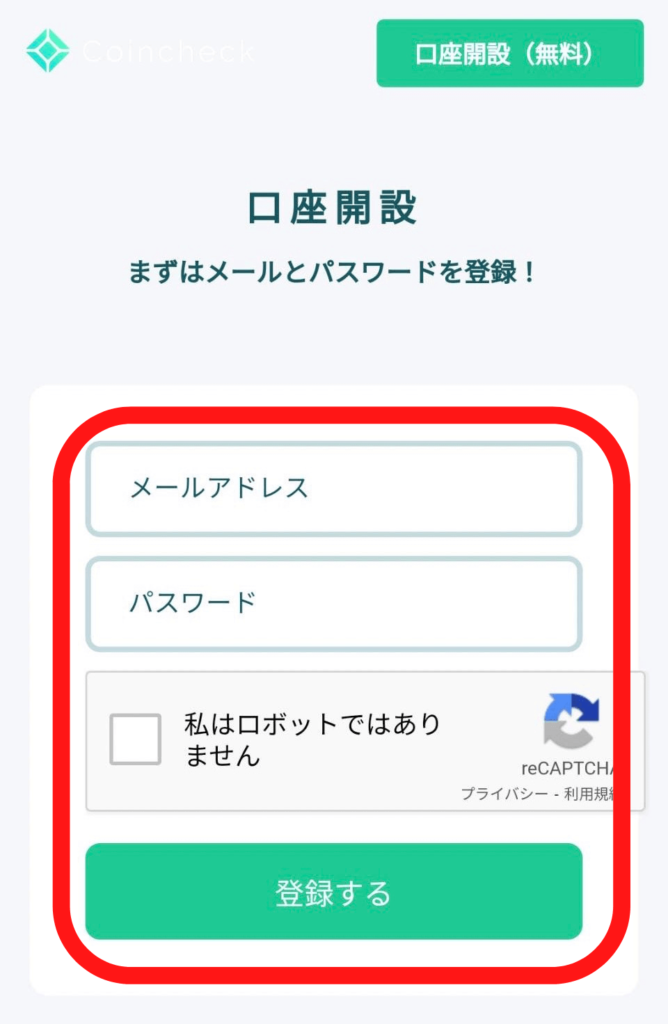
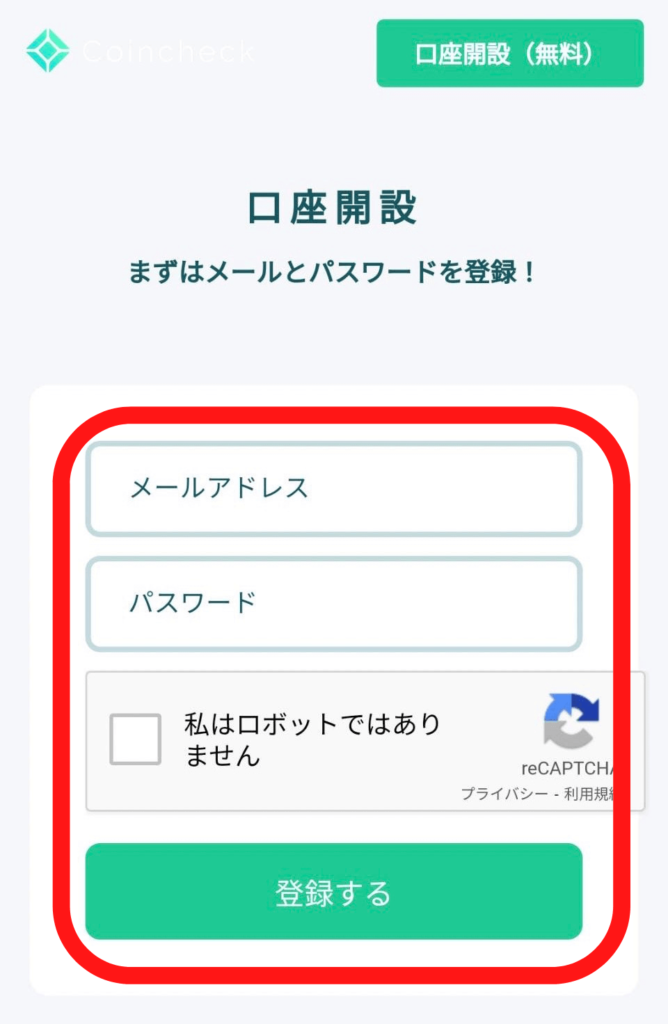
なぜか英語で表示されることがあるので、日本語で表示させます。
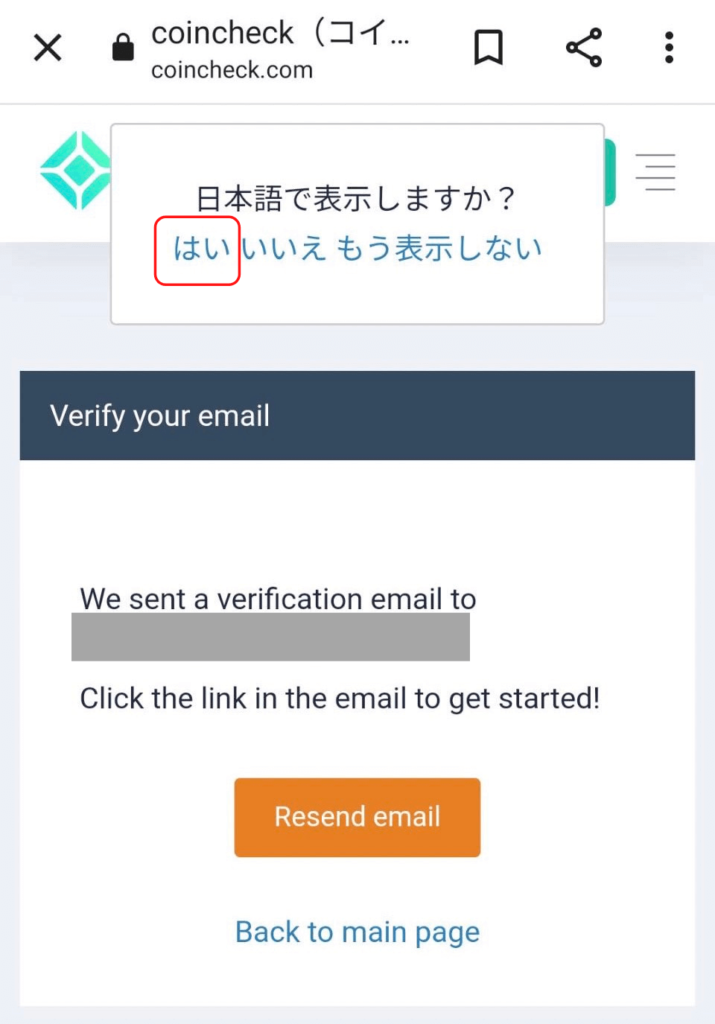
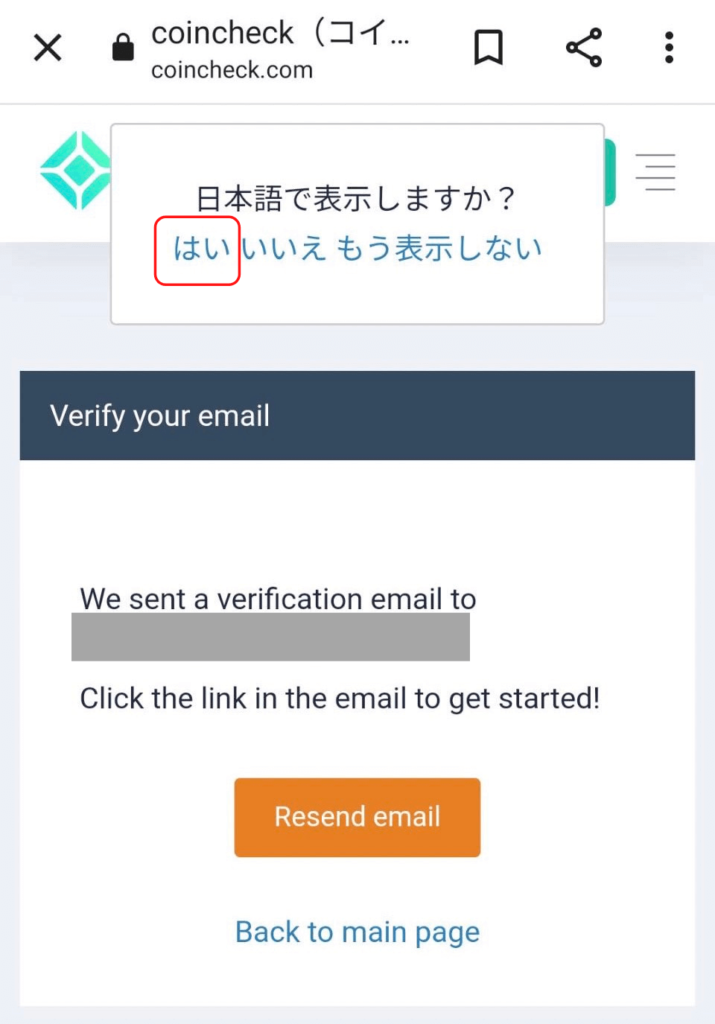
この画面がでたら、コインチェックからメールが届くので開きます。
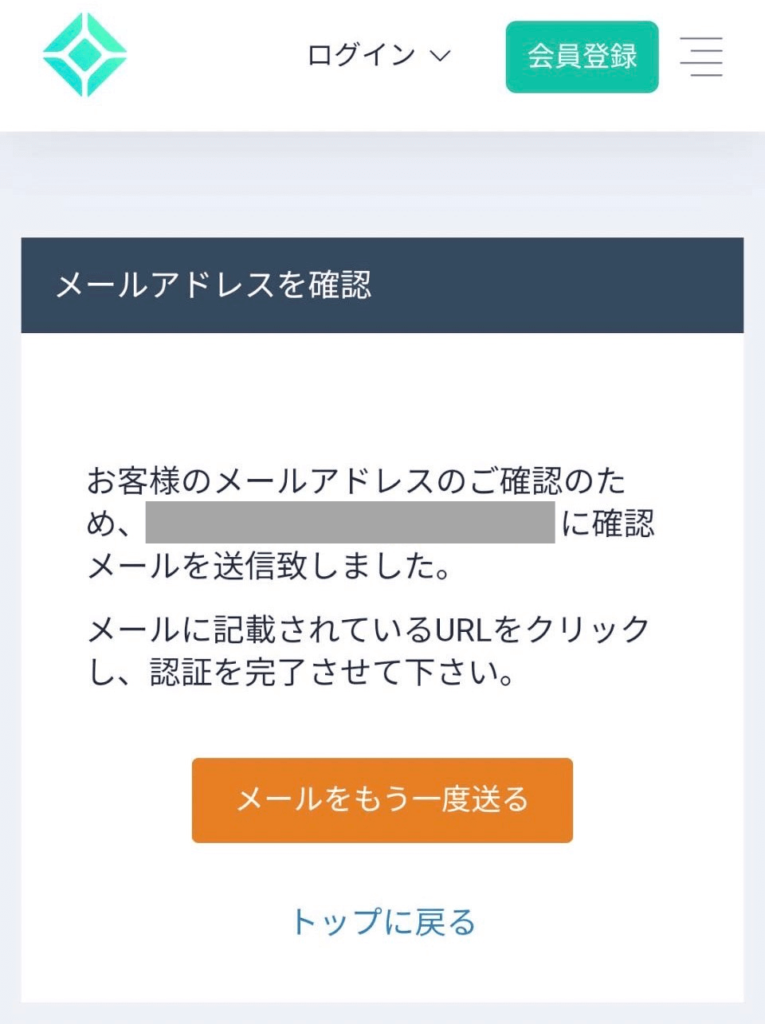
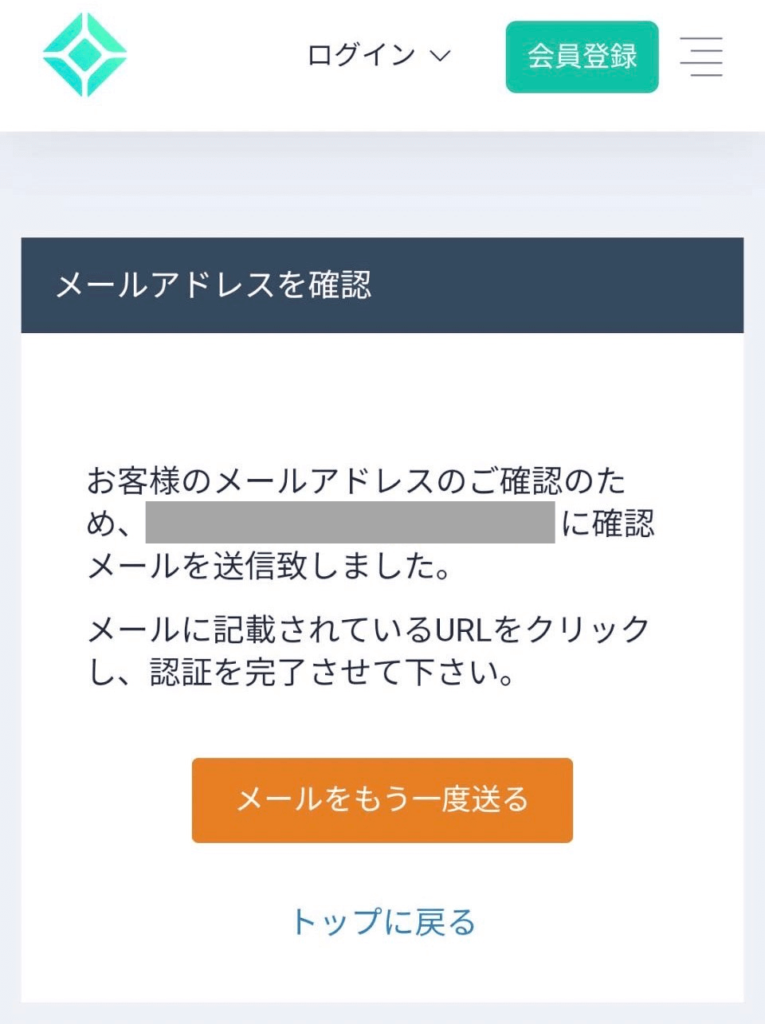
メールが届きました。
英語ですが、特に気にする必要はありません。
記載されているURL(赤丸した部分のアドレス)をおします。
これで、メールアドレスの認証まで終わりました!
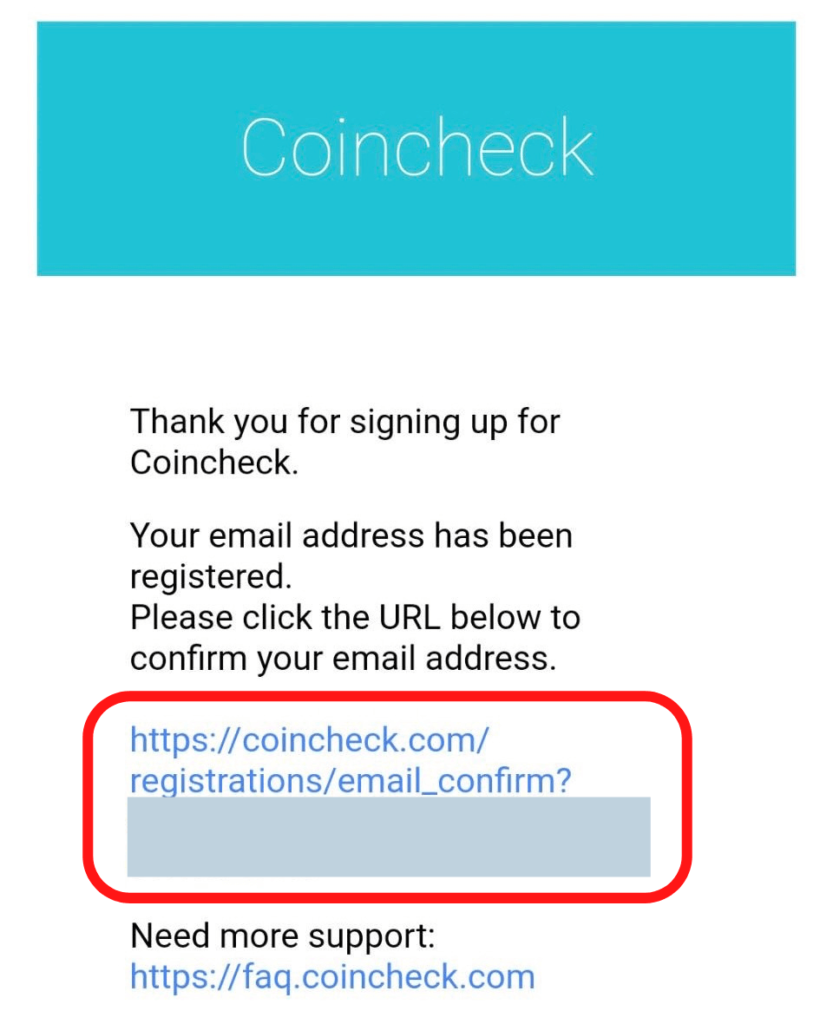
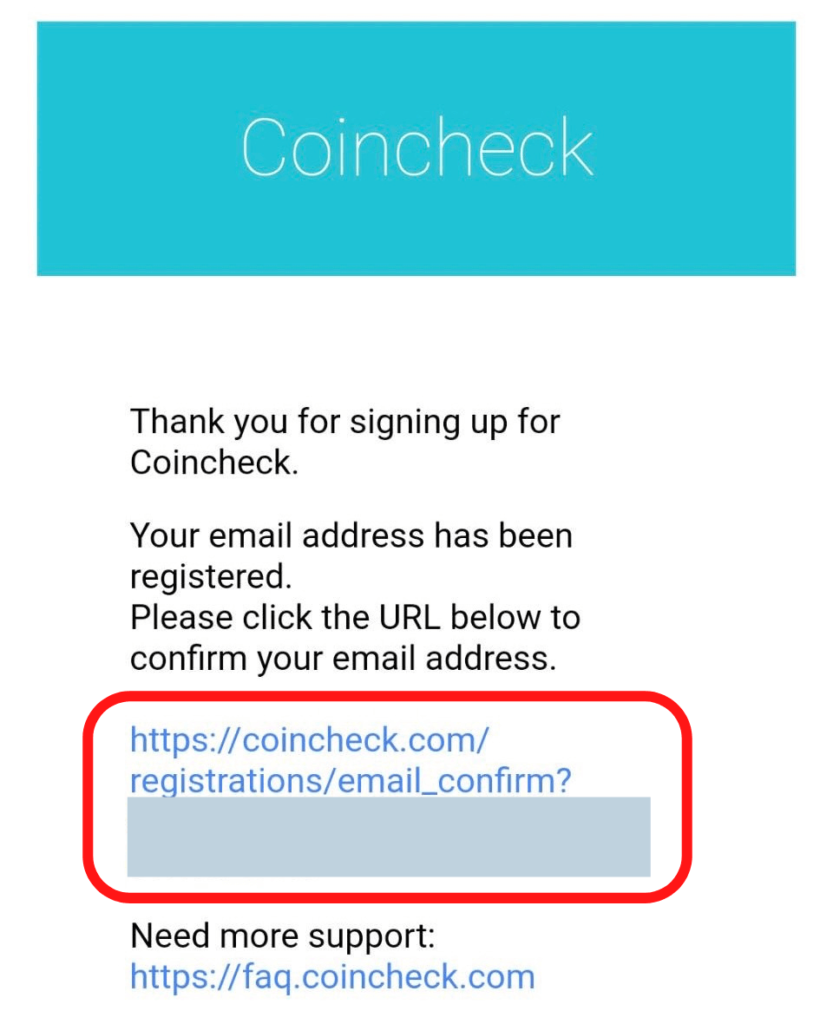
先ほどのURLをおすと、アプリのダウンロード画面がでてきます。
アプリをインストールします。
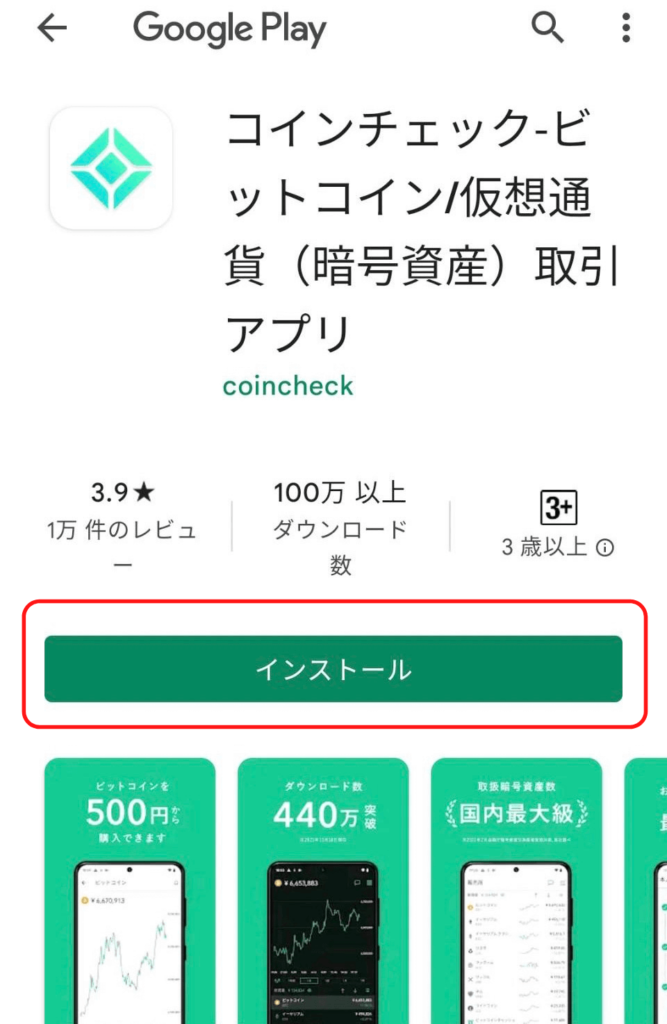
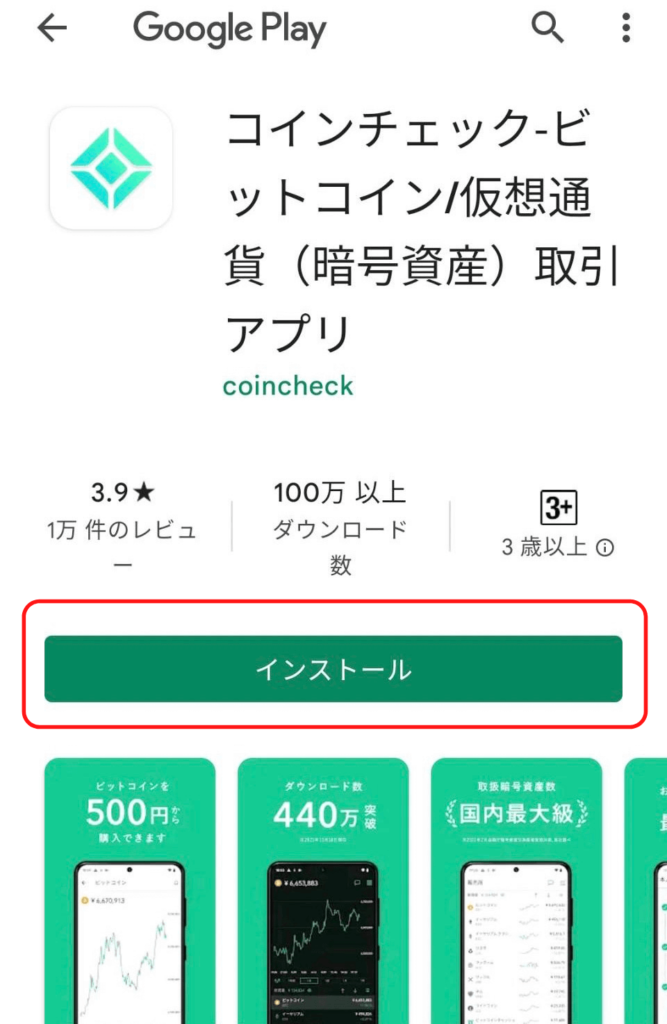
インストールできたらアプリを開きます。
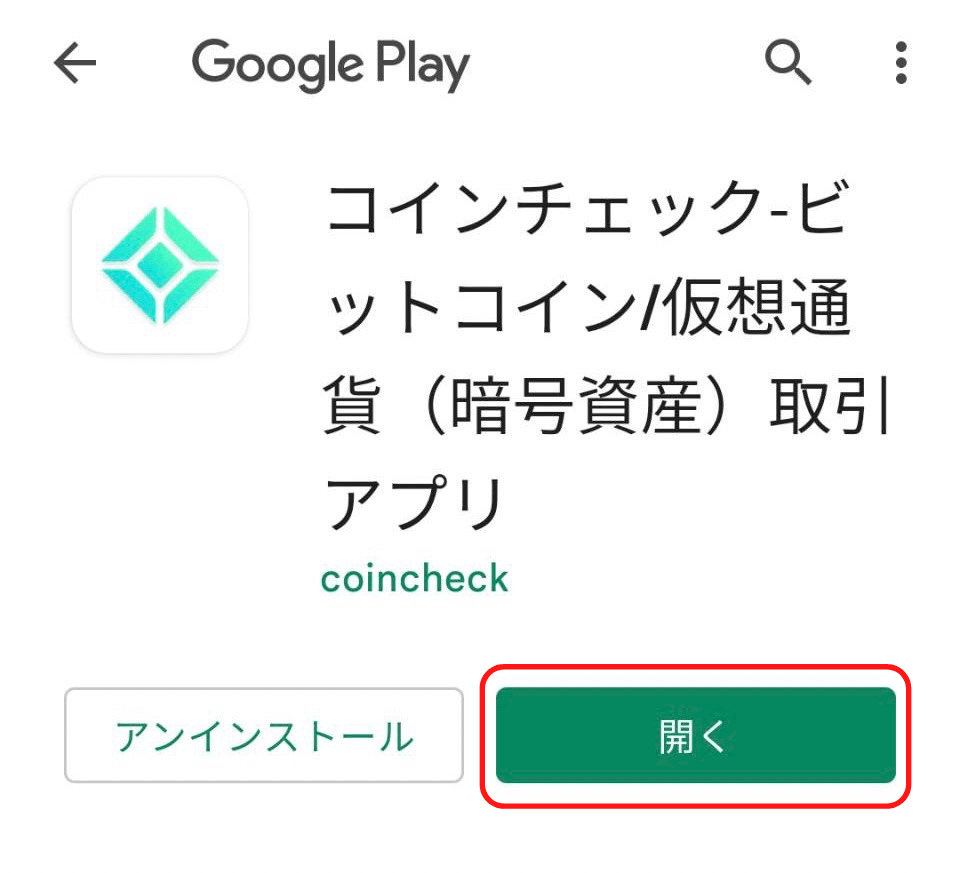
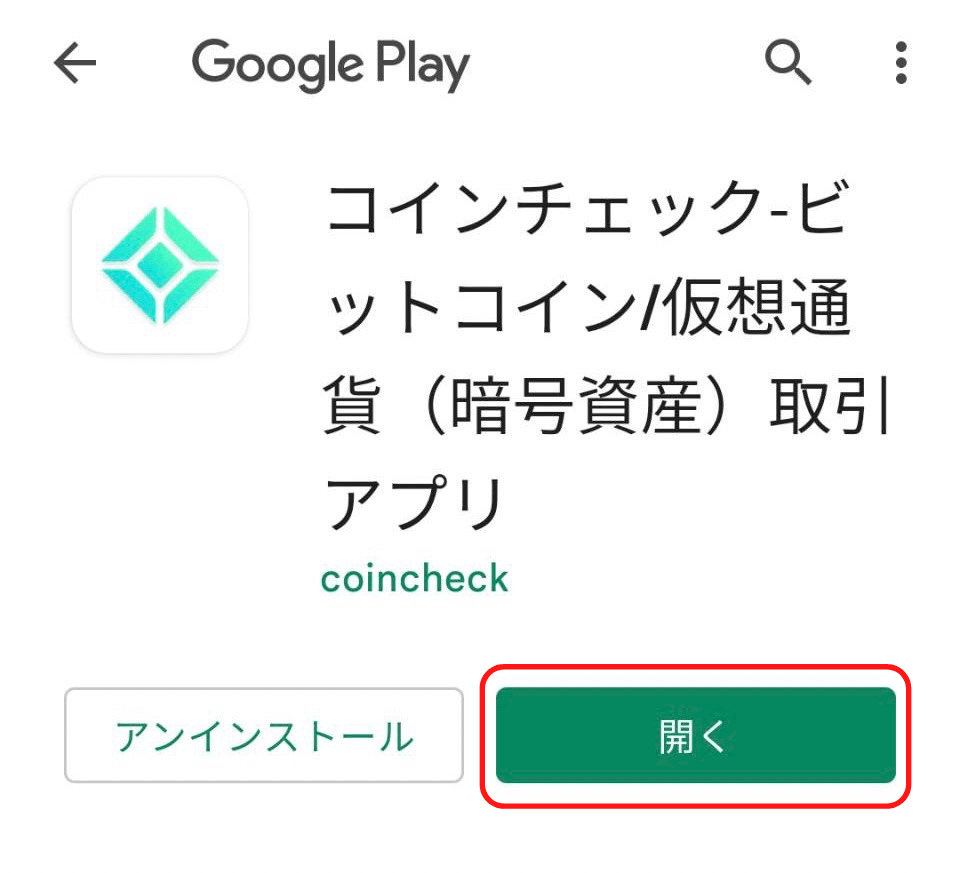
アプリがひらきました。
下段右から2番目のログインをおします。
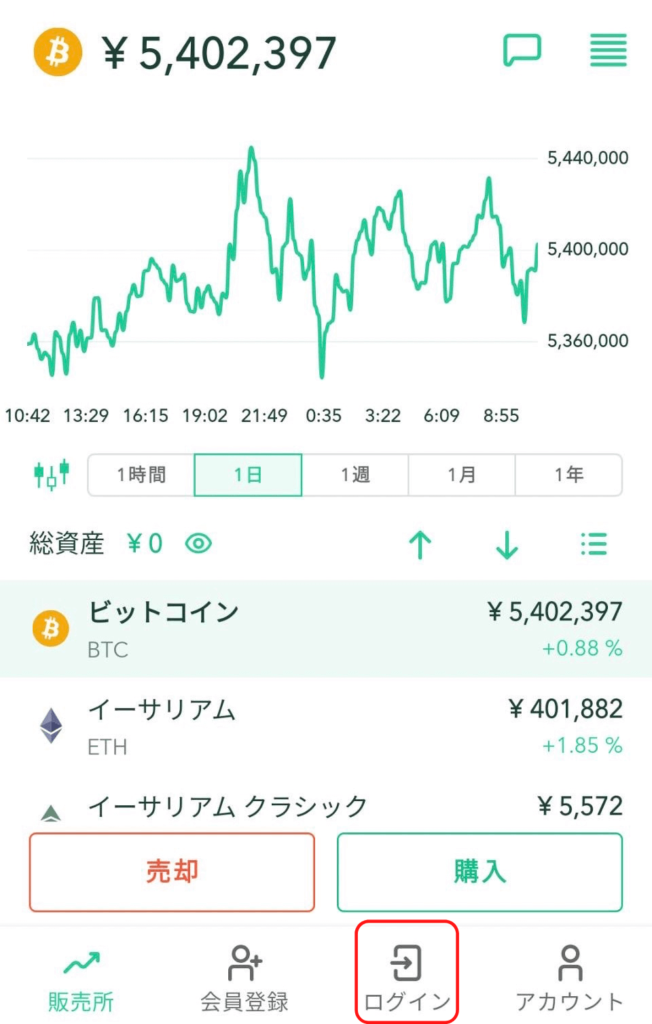
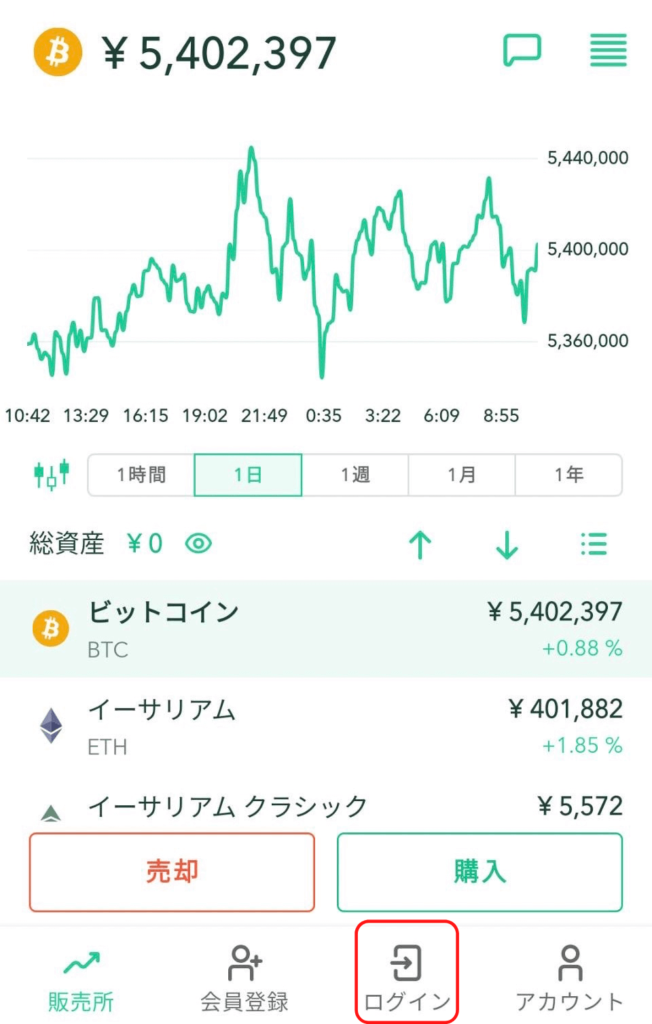
先ほど登録したメールアドレス・パスワードを入力し、メールアドレスでログインを入力します。
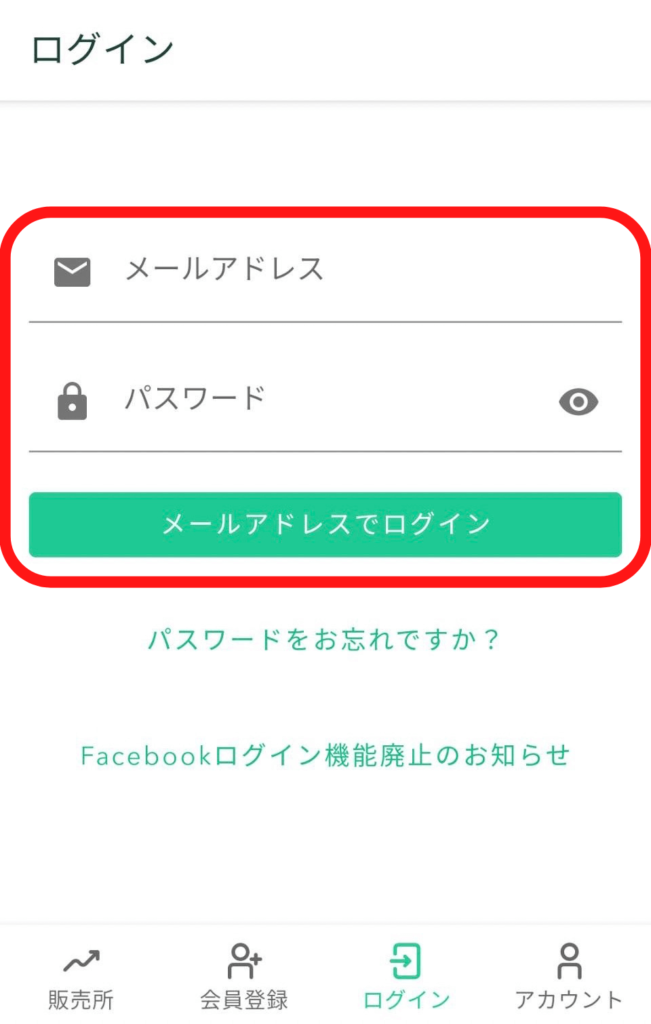
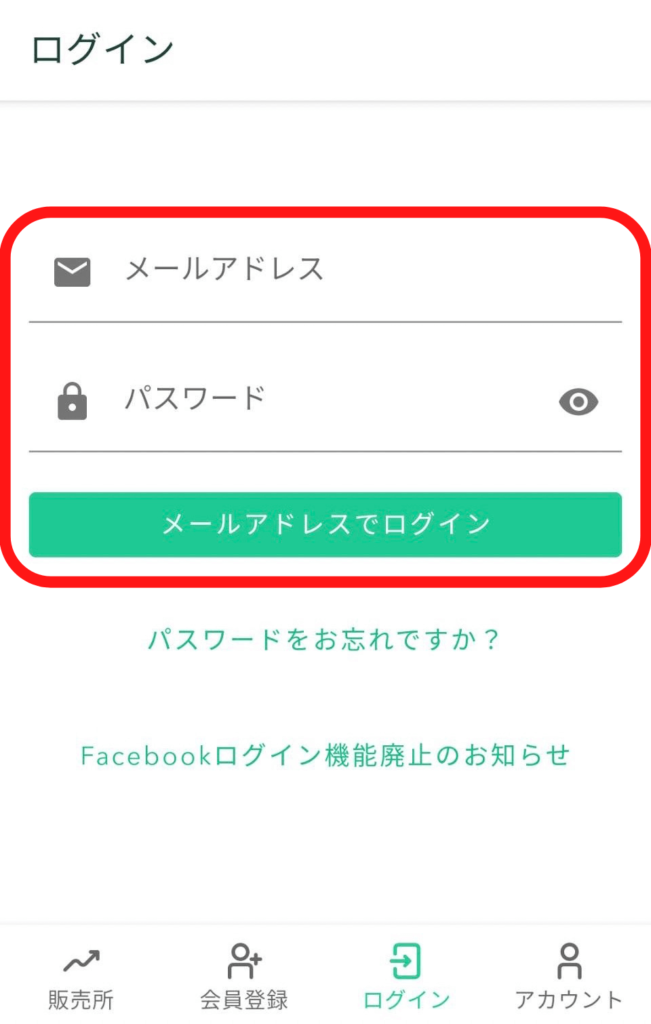
初回ログインでは確認メールが送信されます。
メールアプリを起動させ、確認メールをひらきます。
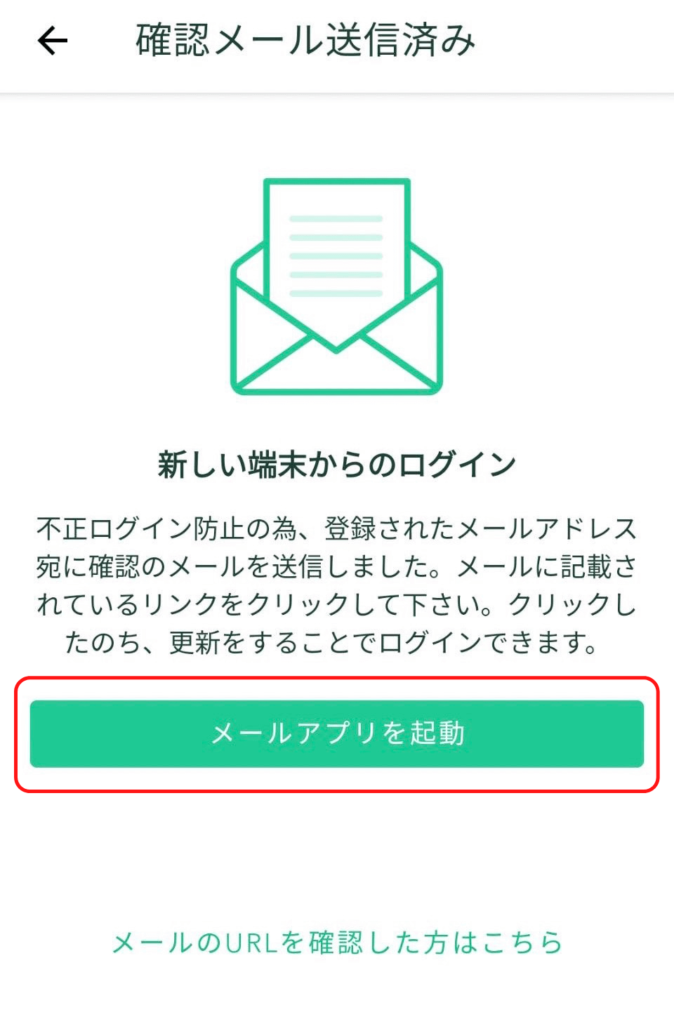
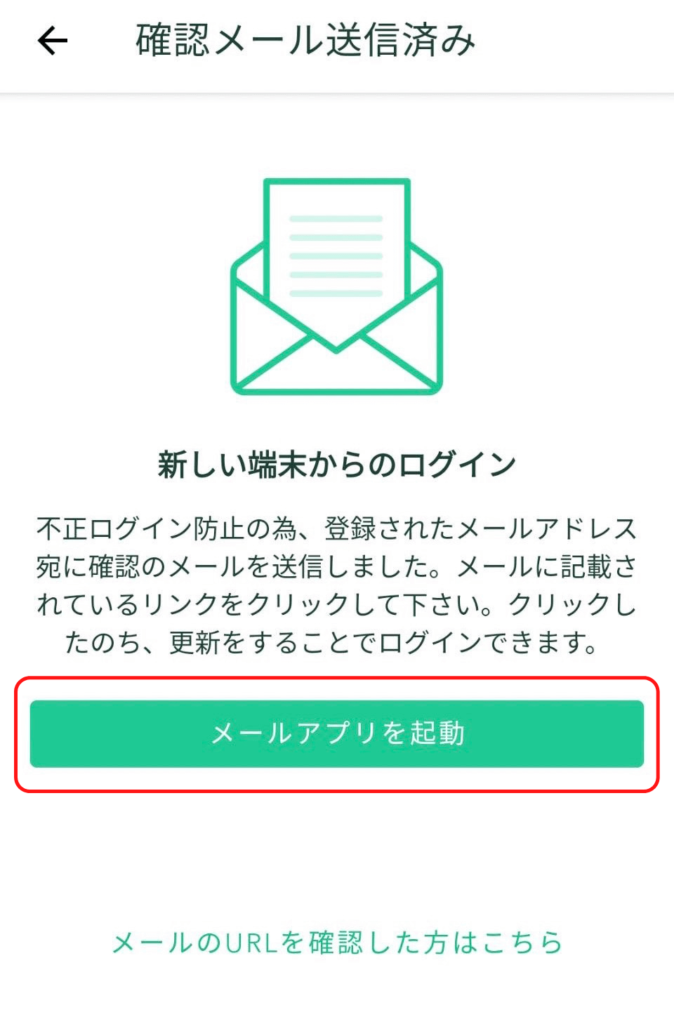
これが確認メールです。
英語ですが、あやしいものではありません!
赤枠のURLをおします。
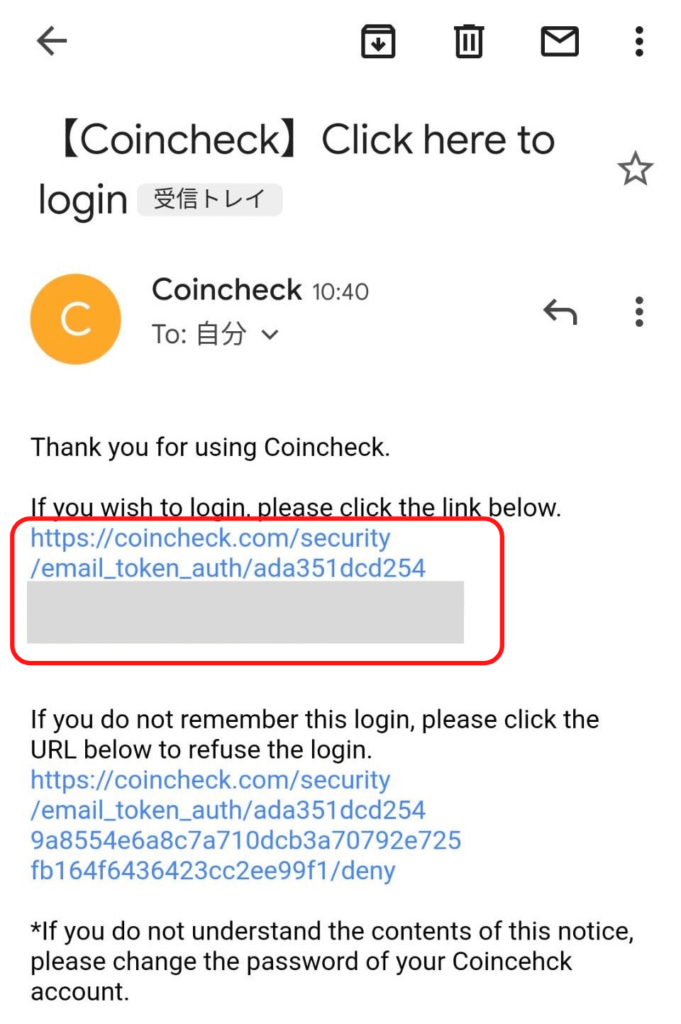
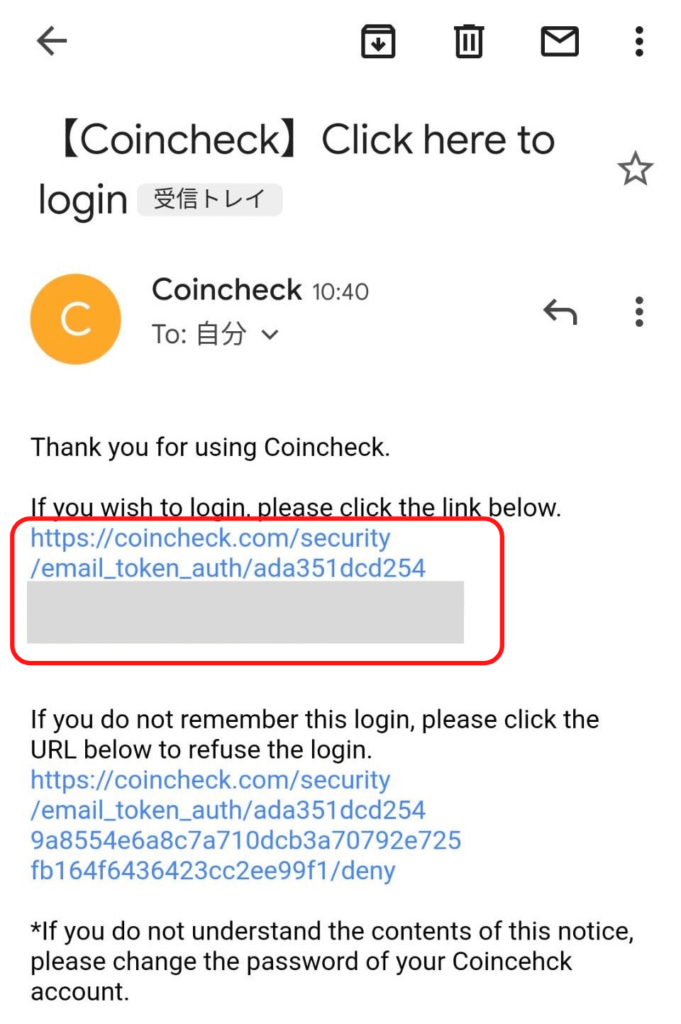
これでコインチェックアプリに戻るとログインが完了します。
アプリに戻り、本人確認申請に進みます。「本人確認をする」をおします。
こちらの画面が出てくるので、「次へ」をおします。
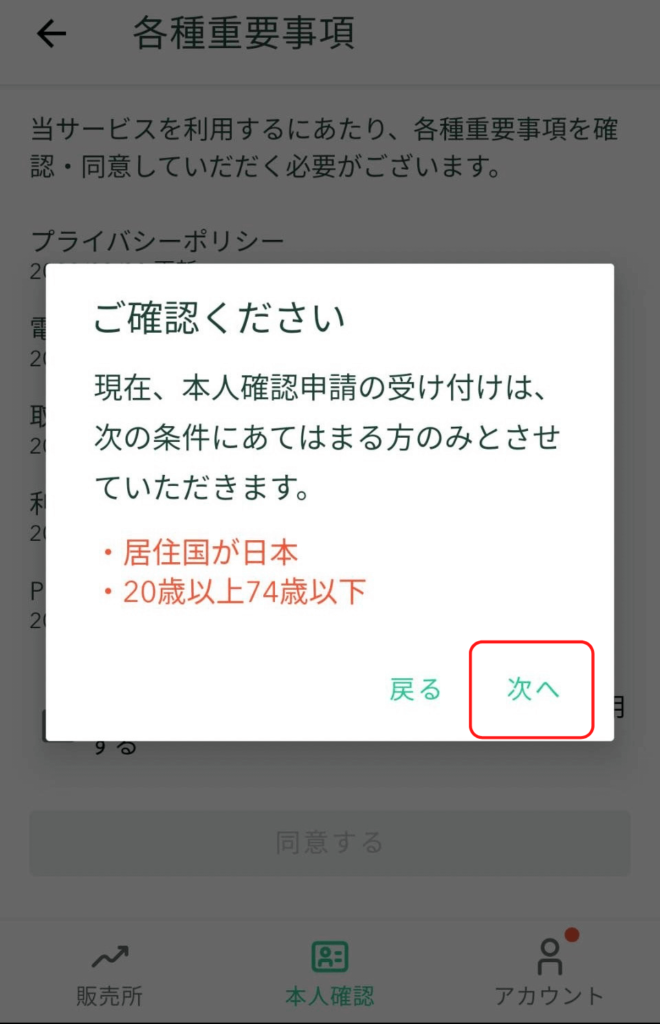
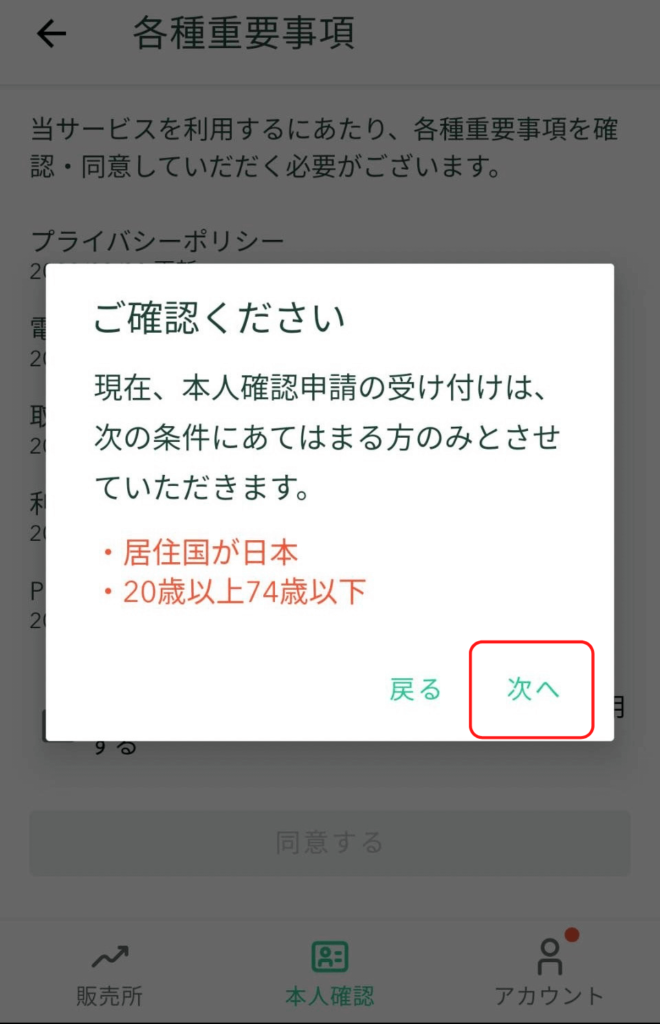
内容を確認の上、チェック・同意するをおします。
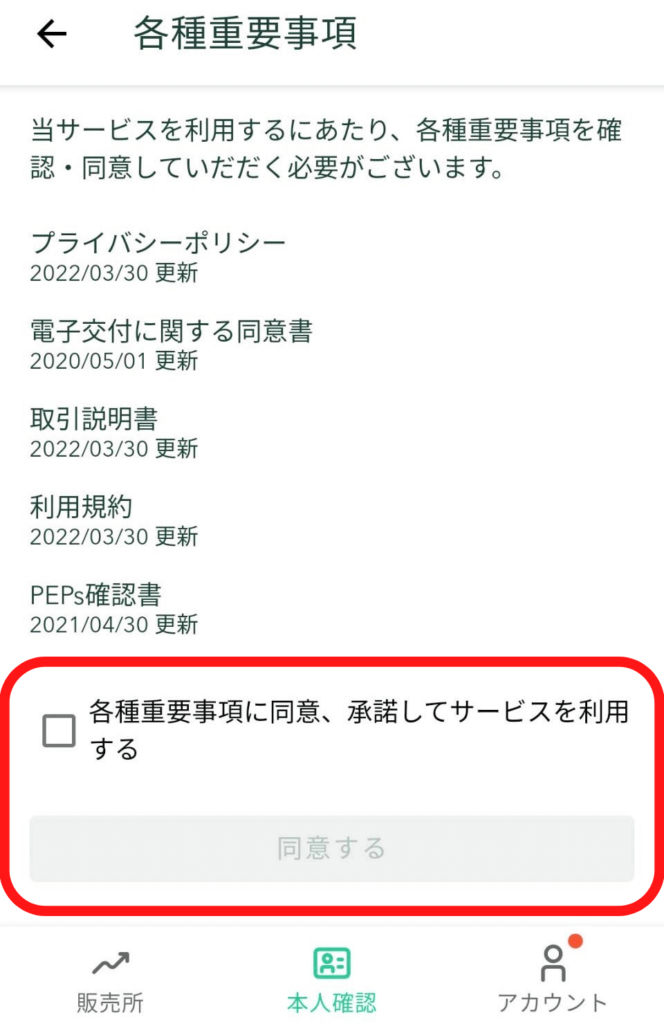
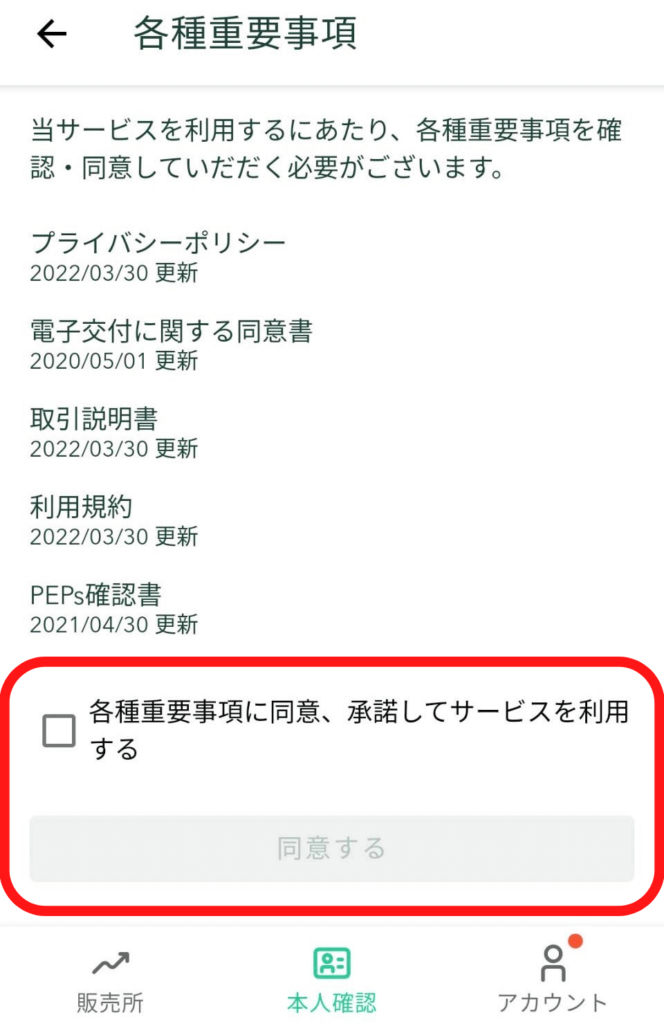
赤枠部分をおして、電話番号確認に進みます。
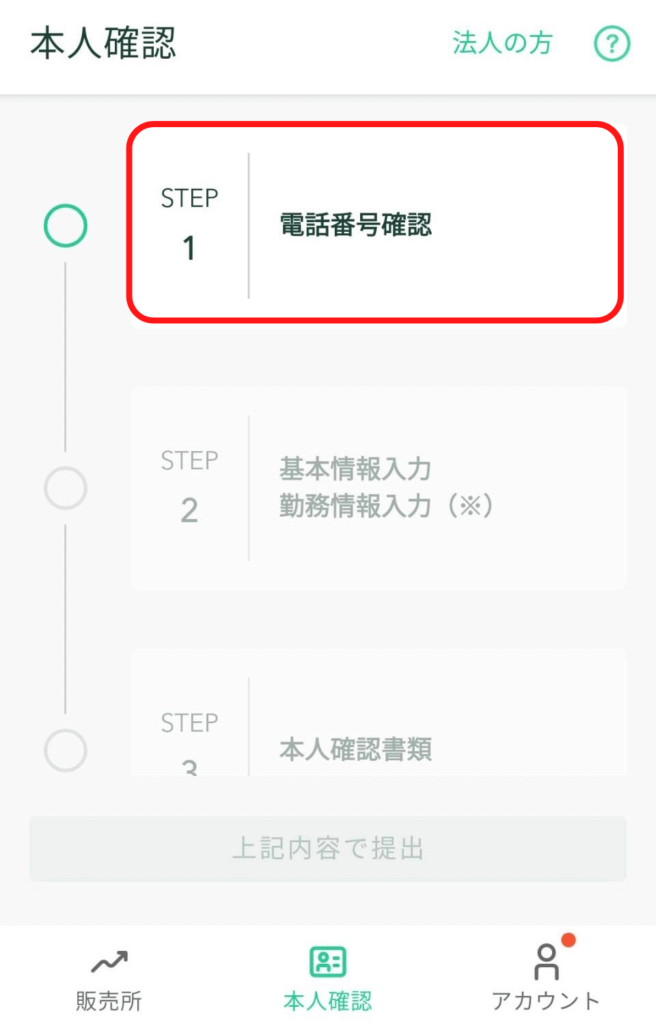
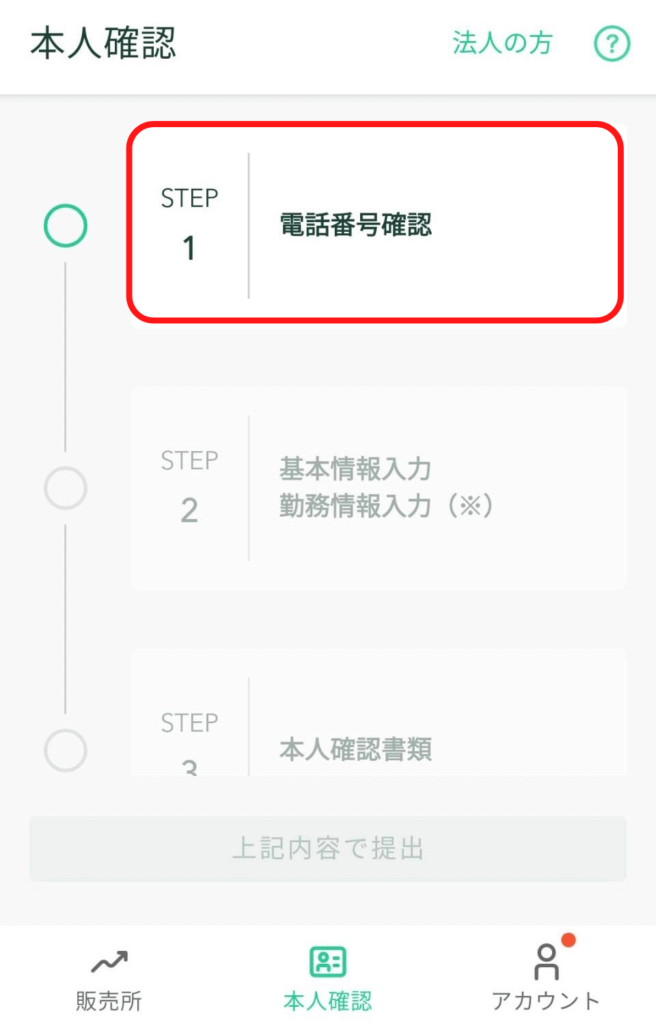
電話番号を入力し、次へをおします。
こちらの画面が出てきたら、「送信」をおします。
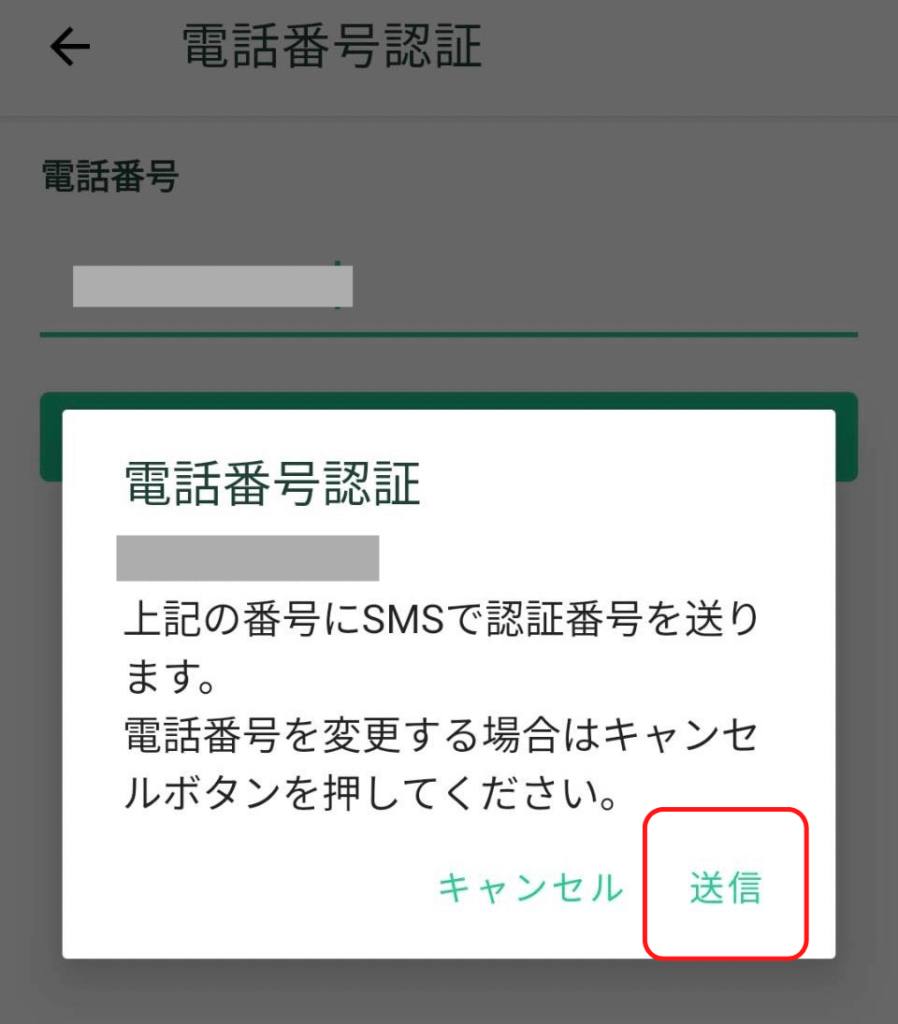
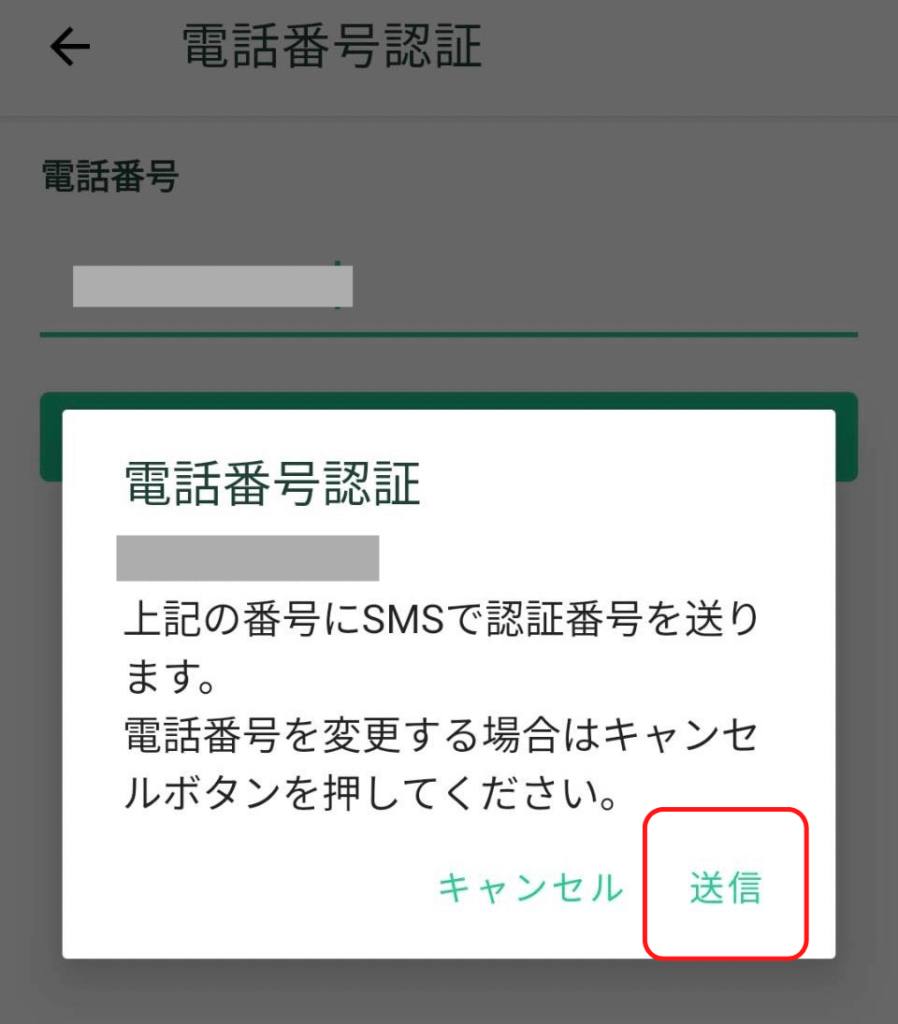
認証コードが送られてきました。
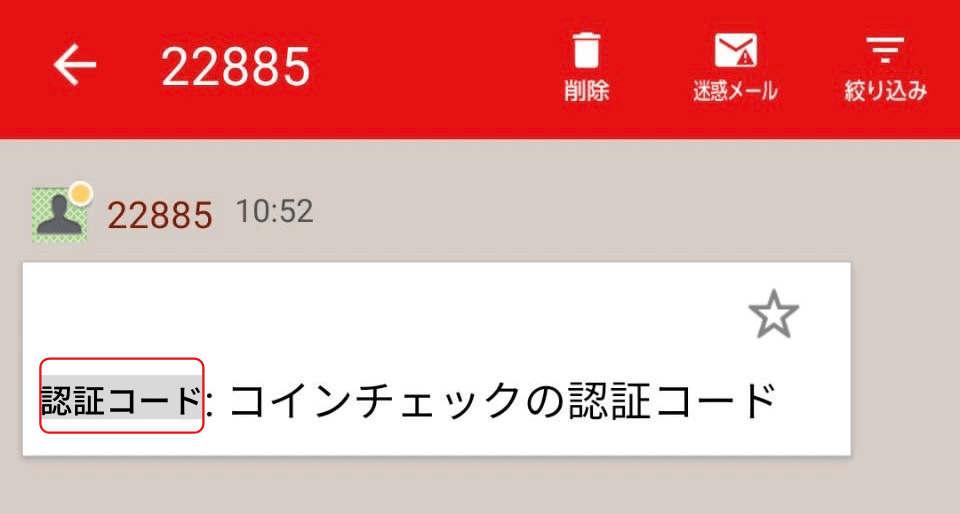
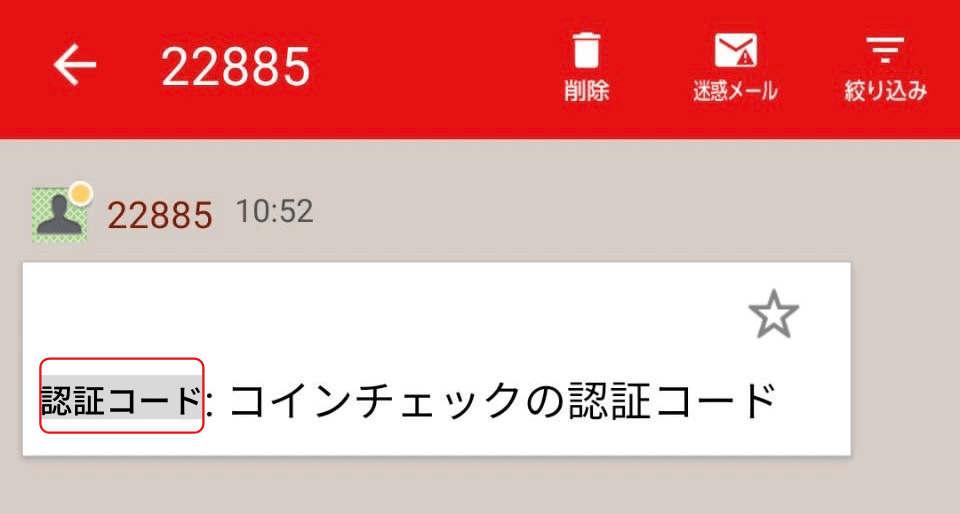
送られてきた認証コードを入力し、「認証」をおします。
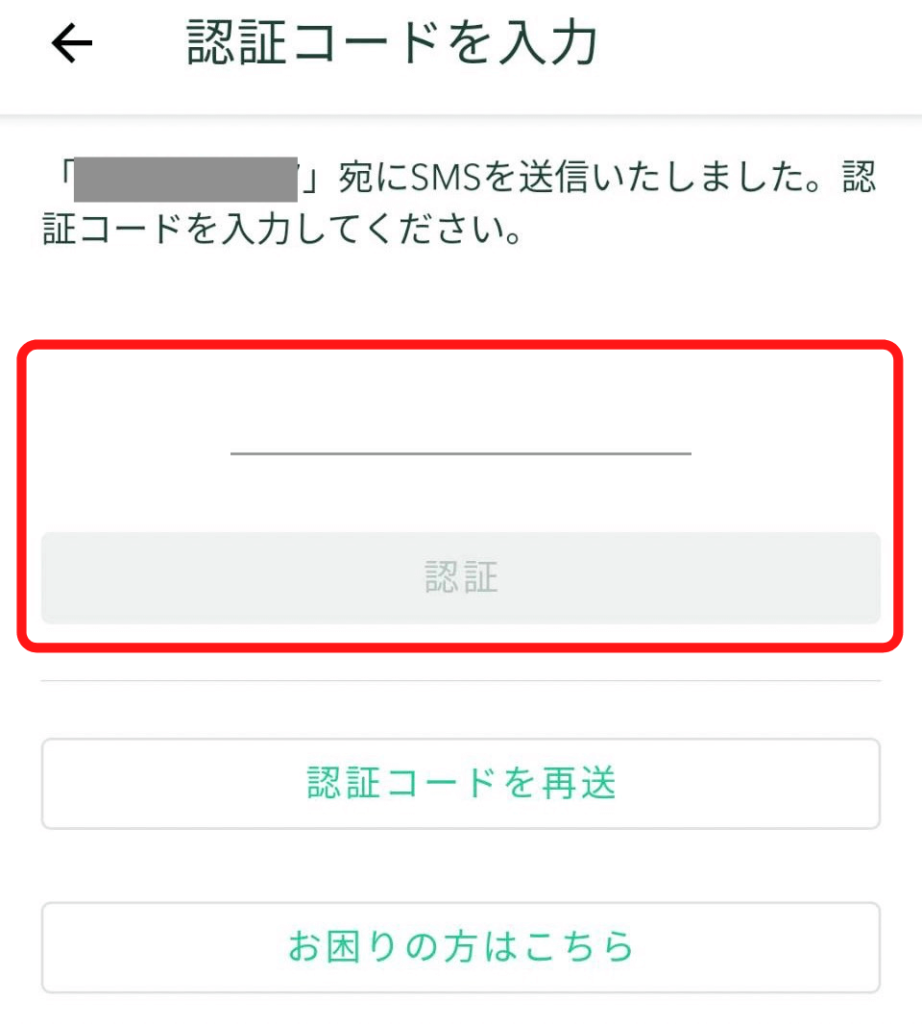
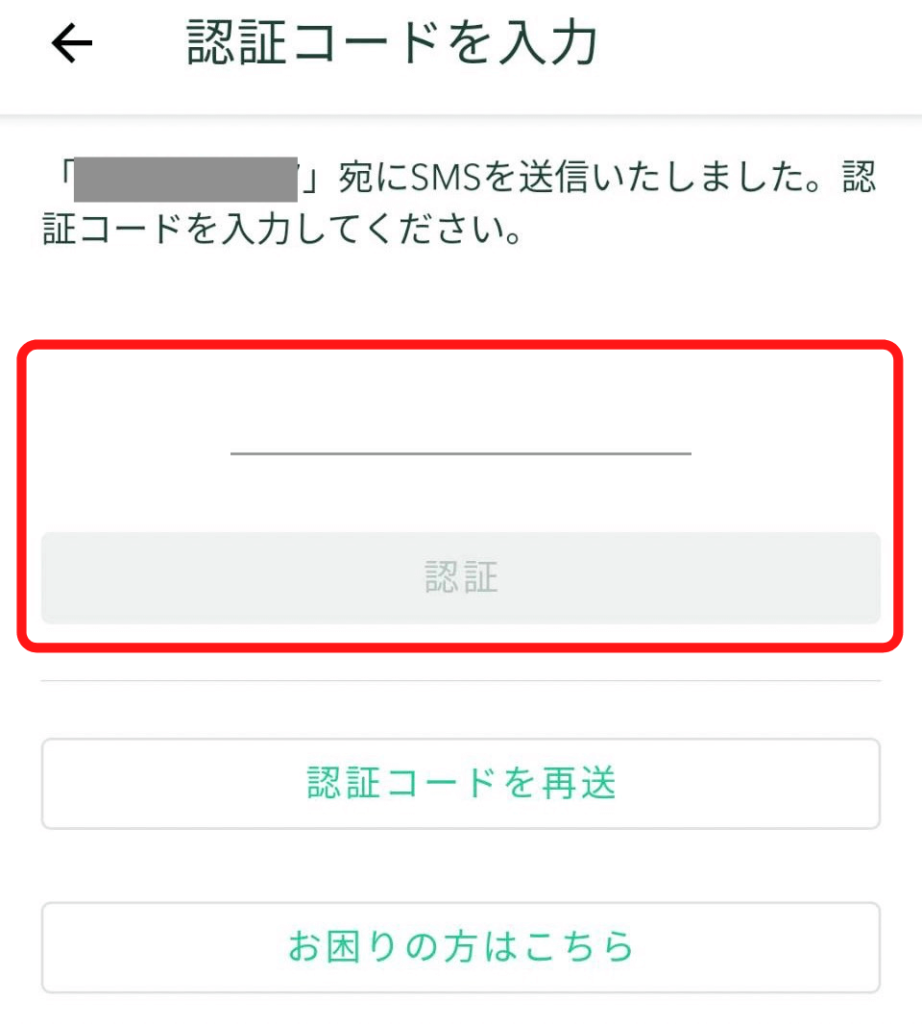
電話番号確認が完了しました。
赤枠の「基本情報入力・勤務情報入力」をおします。
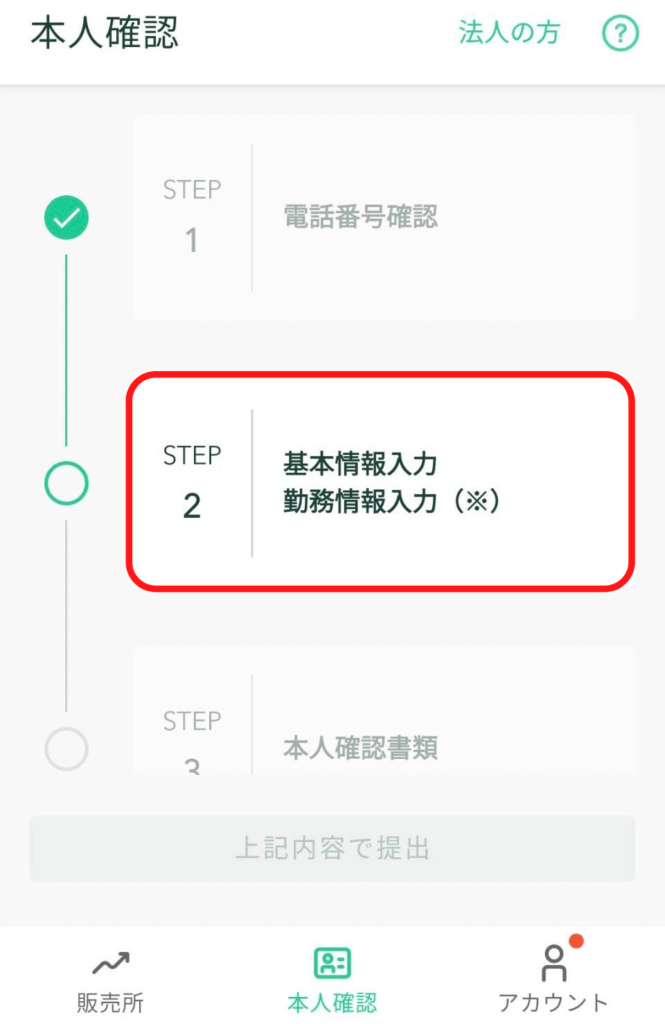
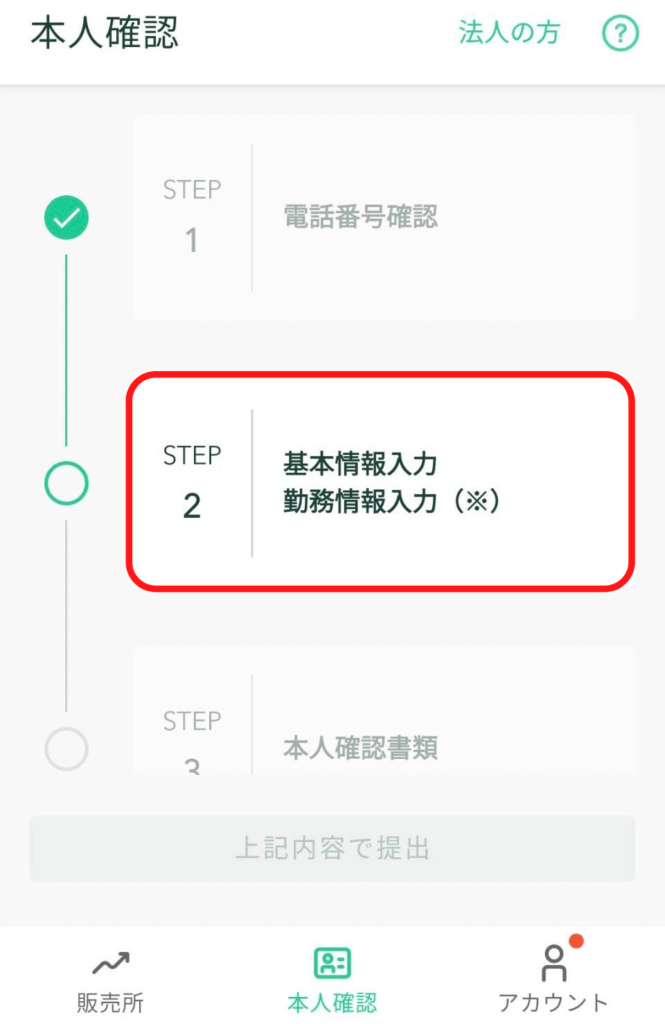
必要事項をそれぞれ入力したら、「完了」をおします。
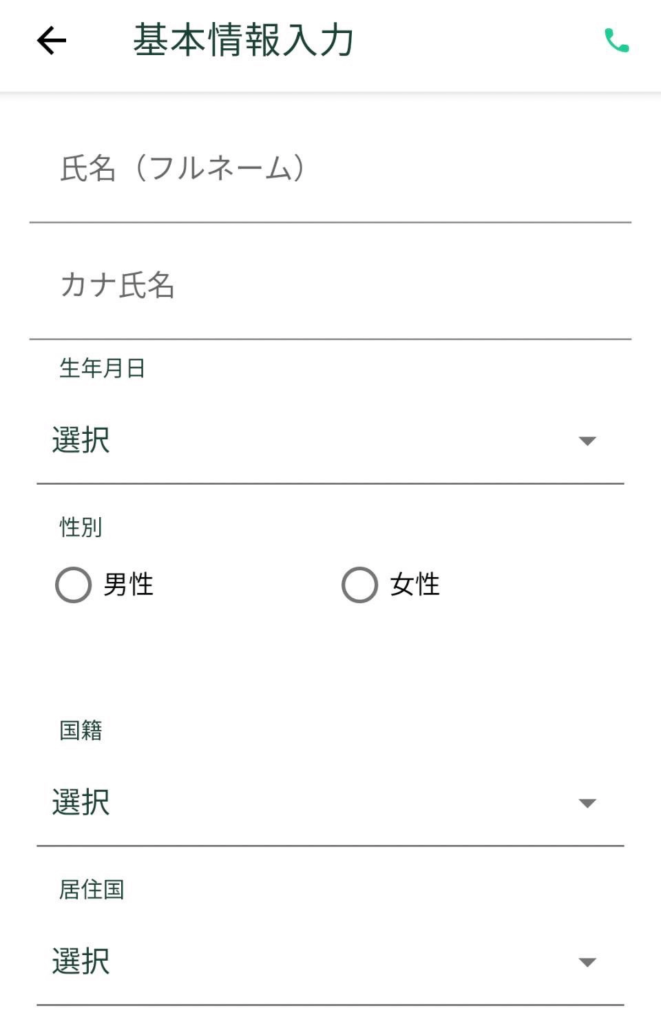
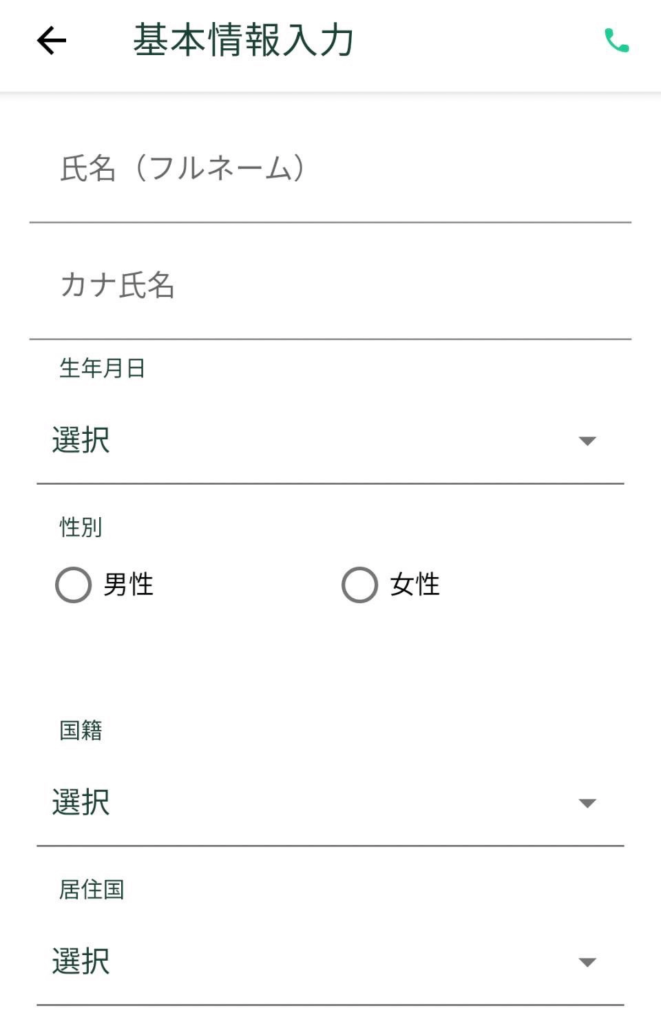
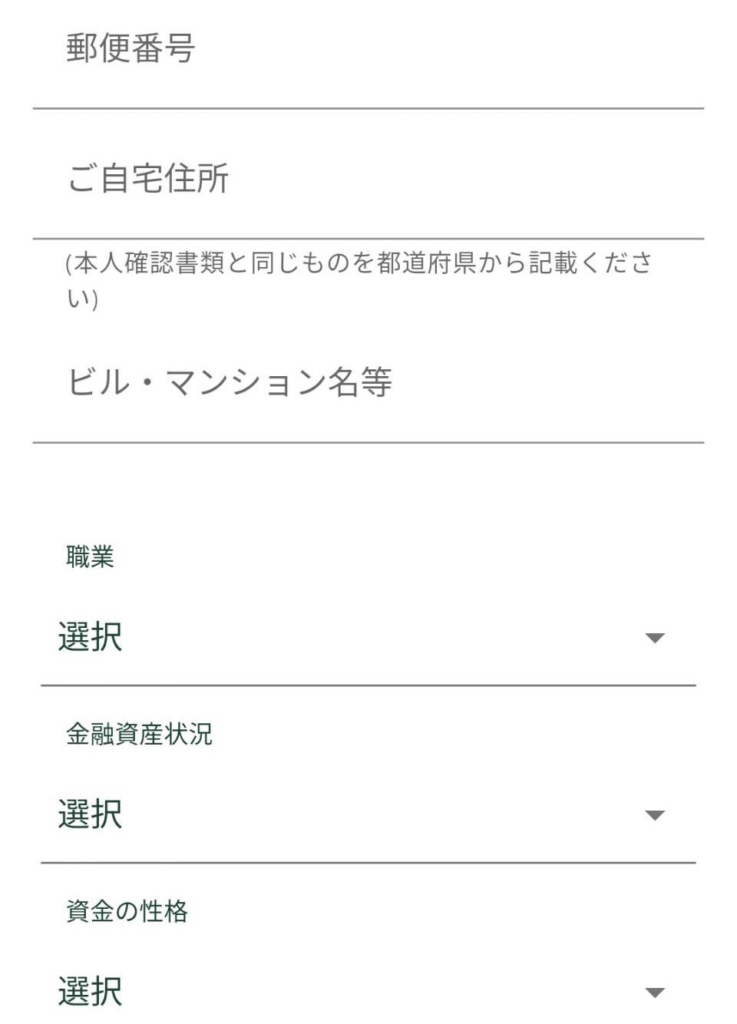
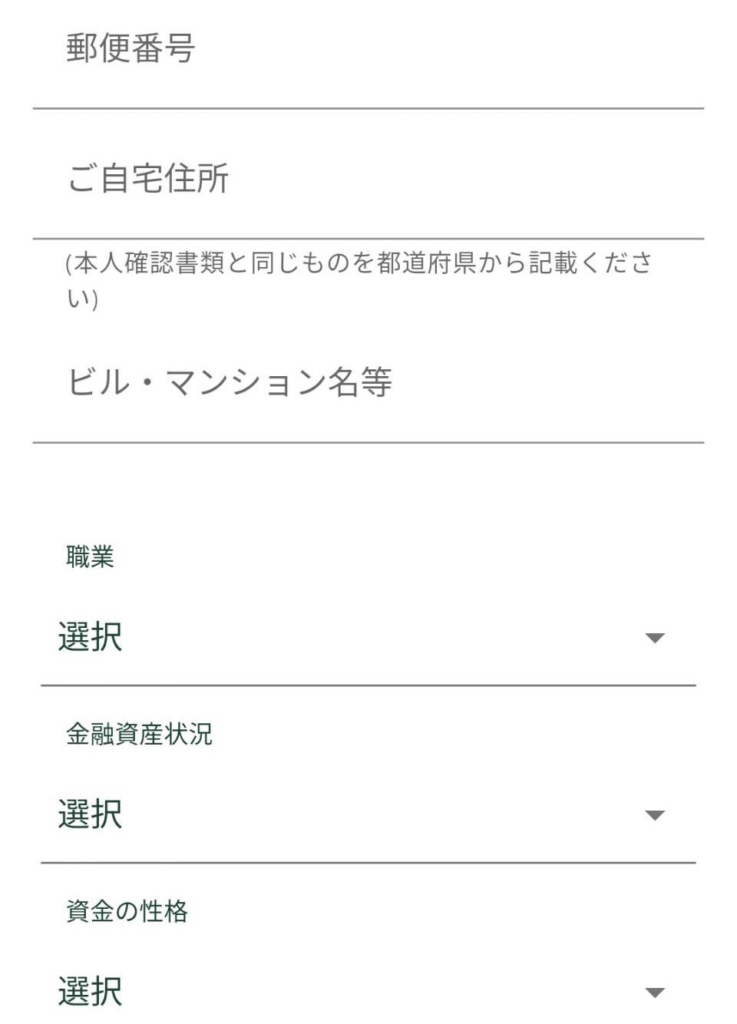
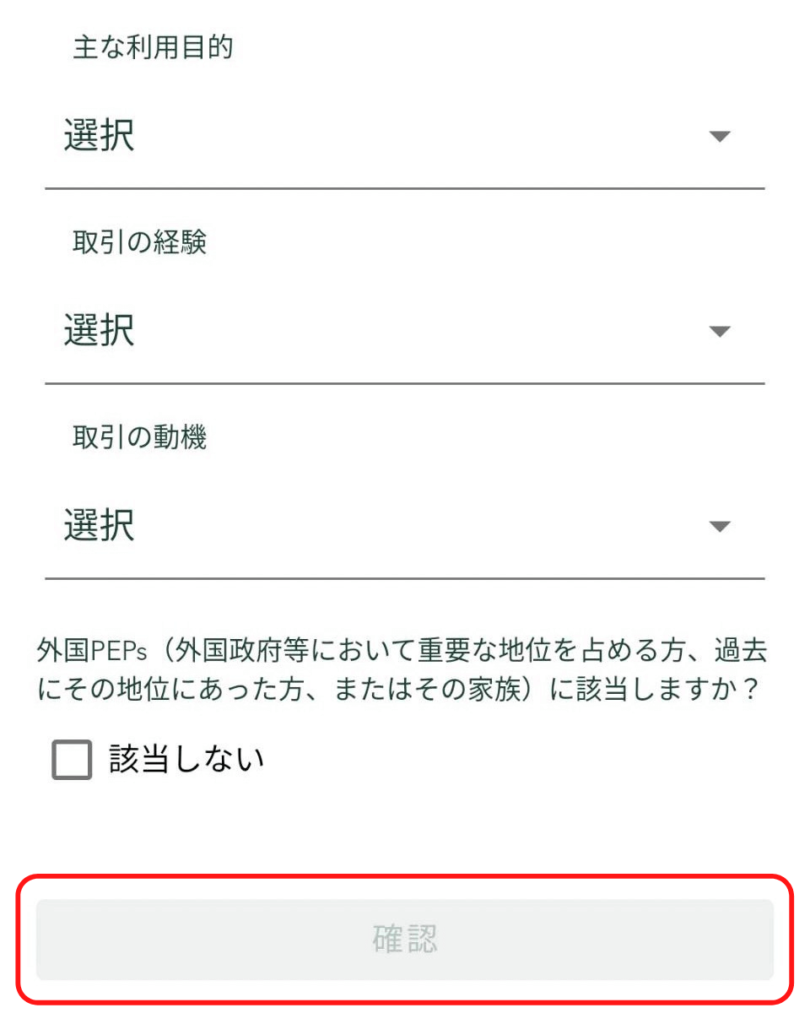
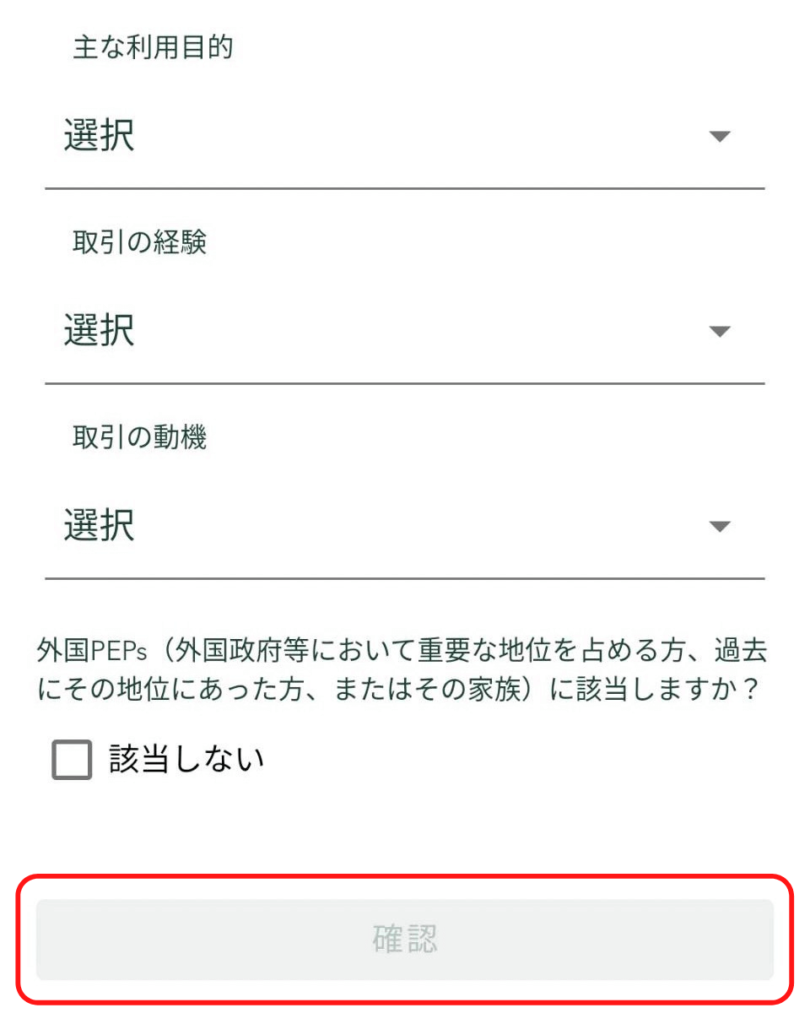
最後に本人確認書類にすすみます。
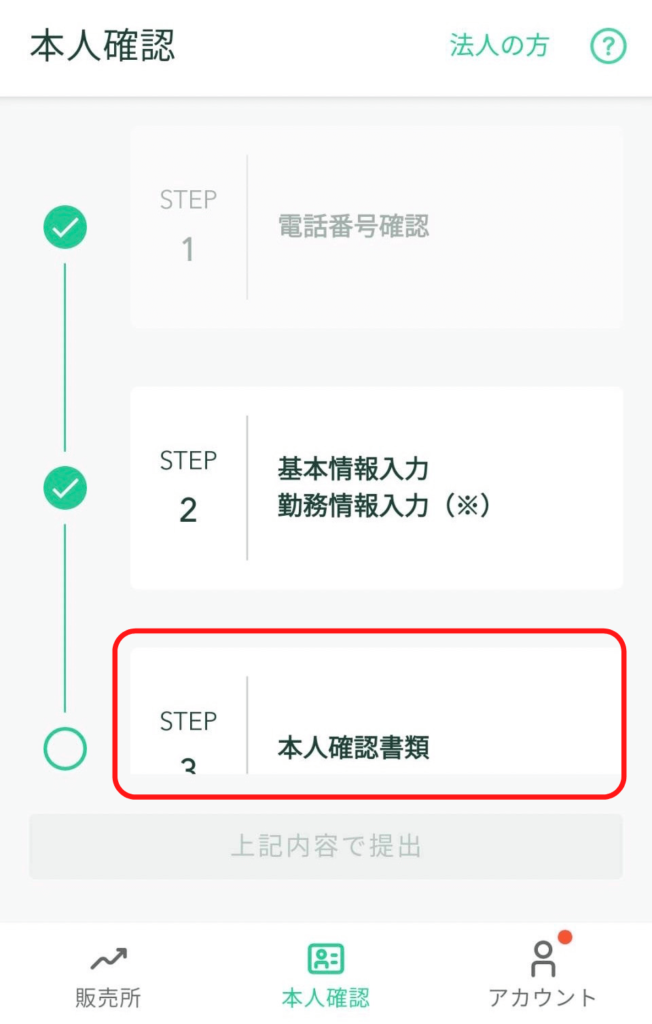
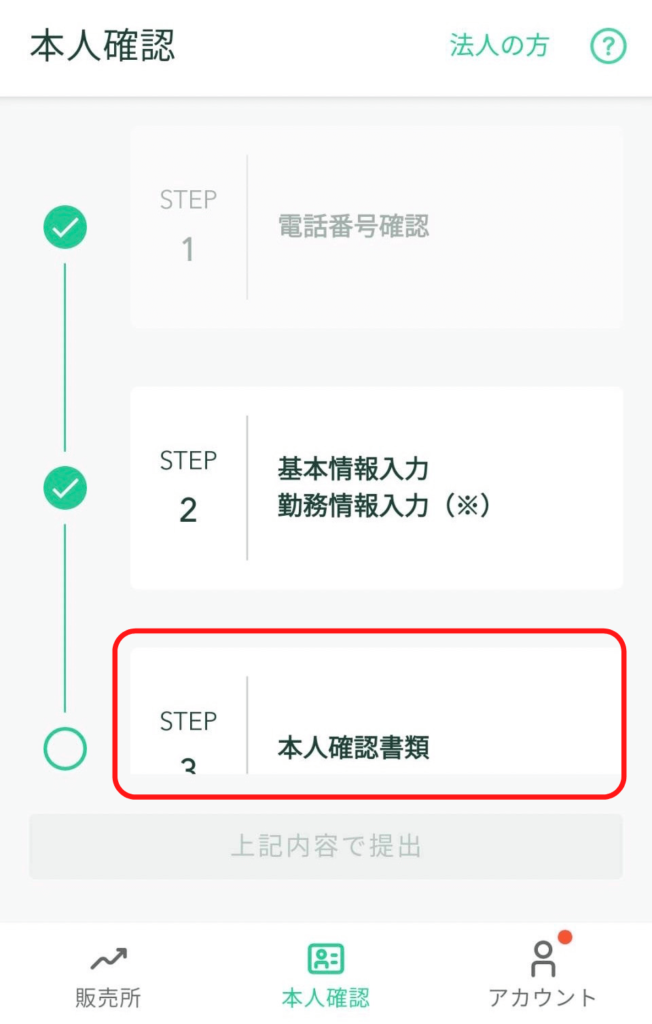
こちらに記載の書類があればかんたん本人確認ができます。
今回は運転免許証でやりました。
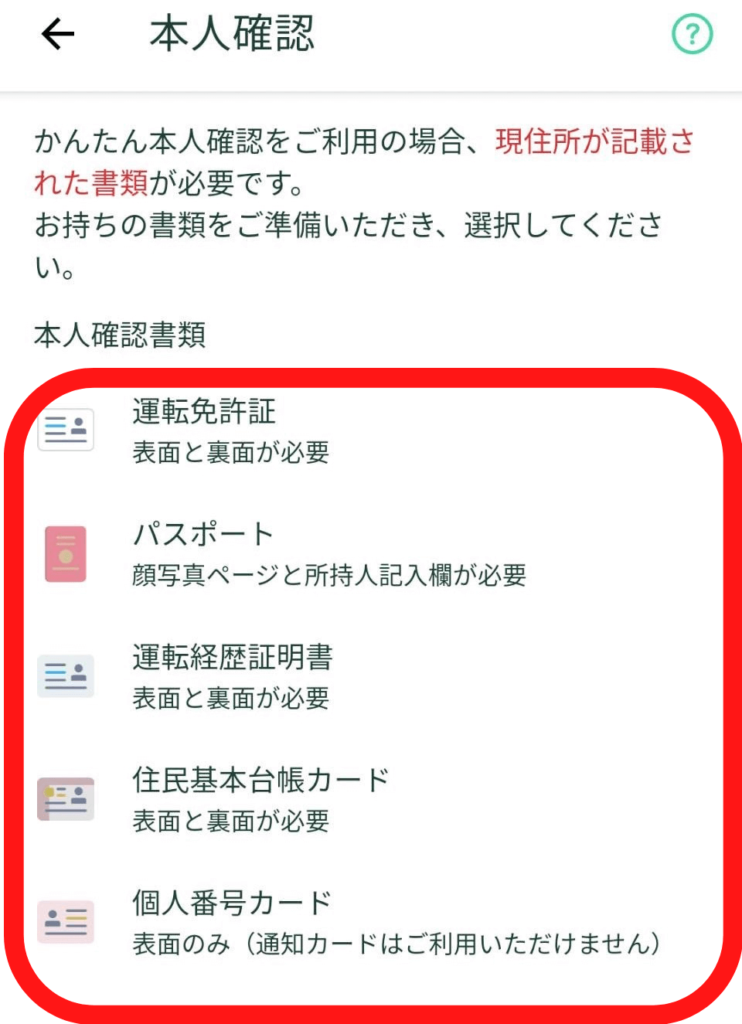
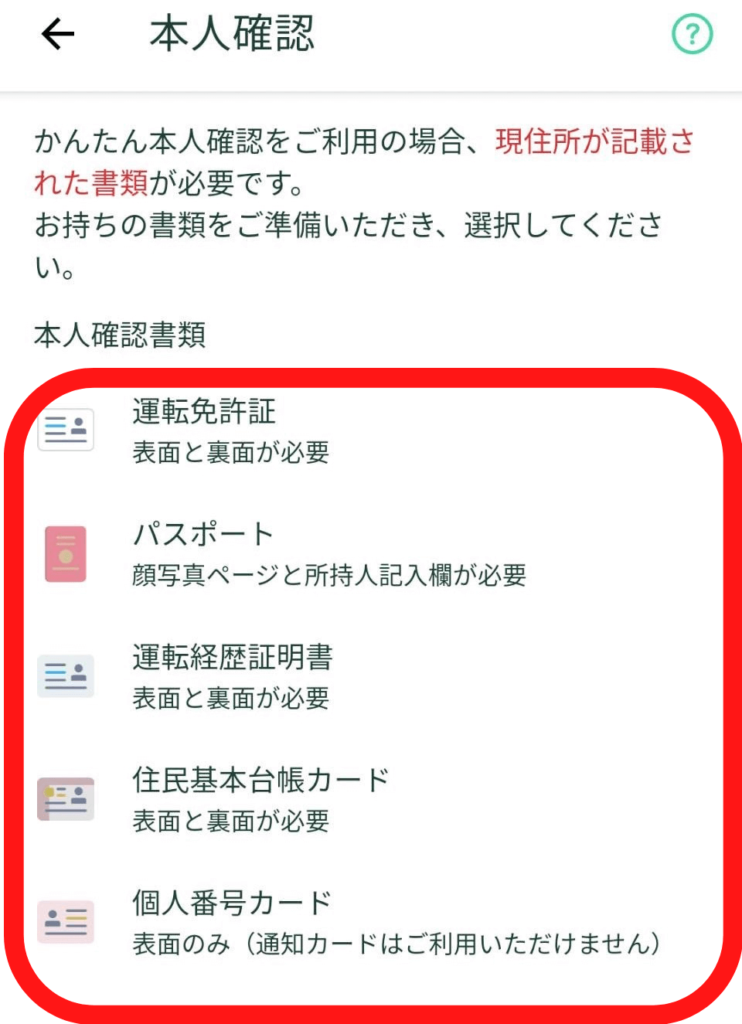
「次へ」をおします。
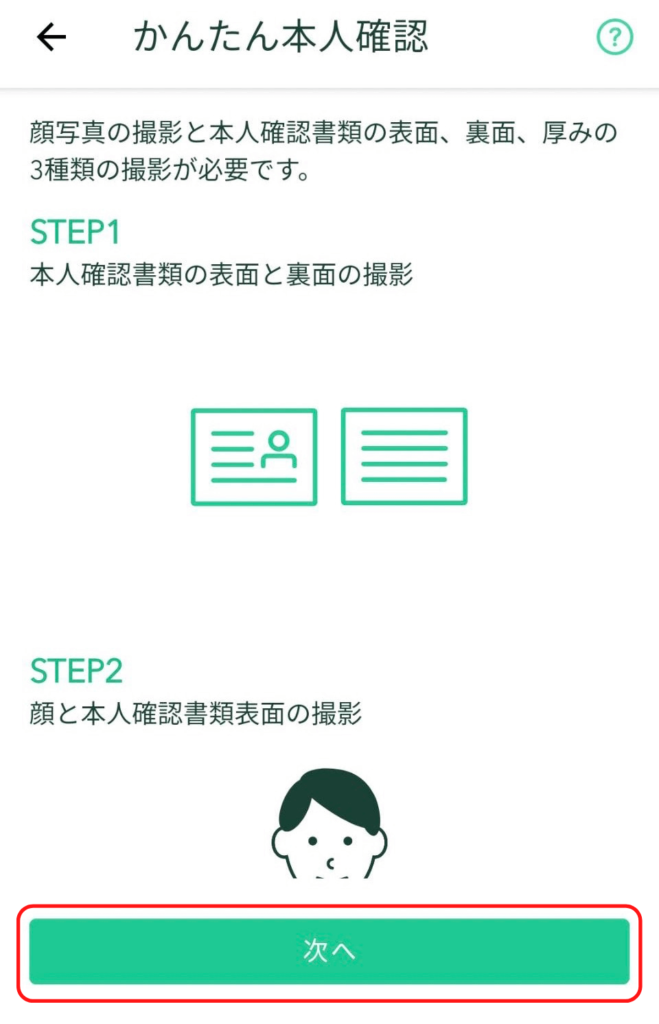
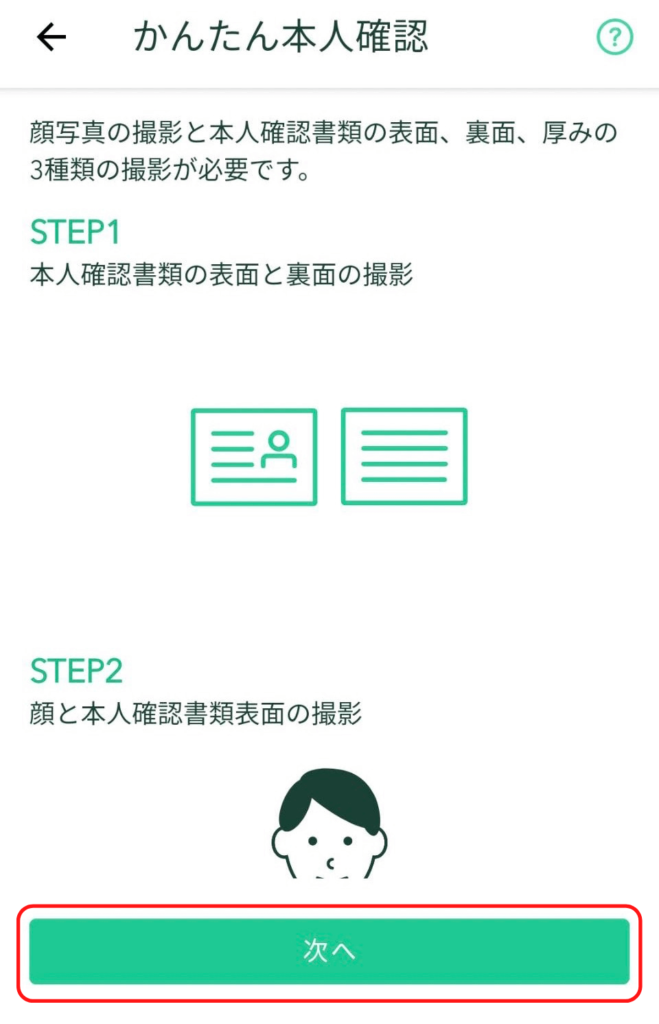
カメラで本人確認書類を撮影します。
端末からカメラへのアクセスを求められた場合には撮影の許可をします。
カメラボタンをおして、表面・裏面をのせます。
赤枠内をチェックをいれて、「次へ」をおします。
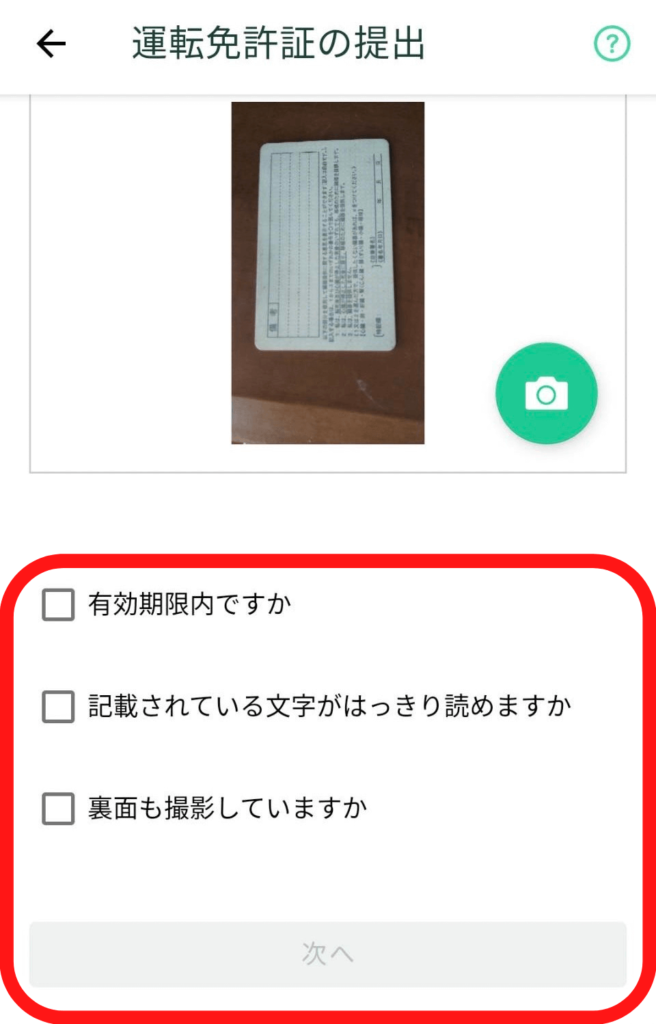
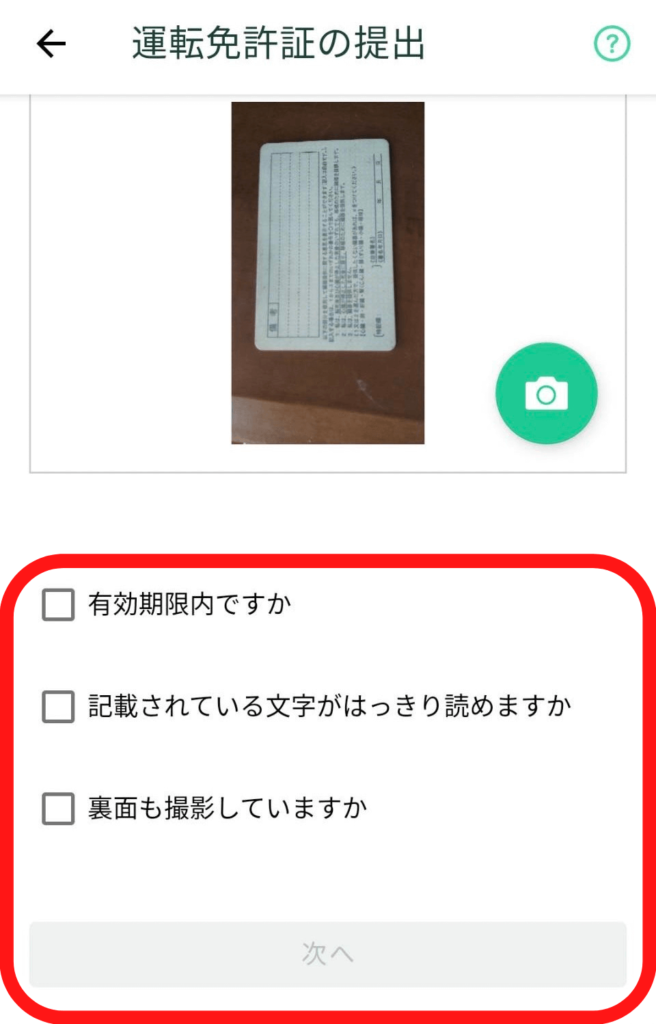
次に顔と本人確認書類を同時に撮影していきます。
ここは画面の指示の通りにやるのみです。
何回か失敗すると、自動的に別の方法を提示してくれます。
(運転免許証に加えてもう一つ書類を提出するなど)
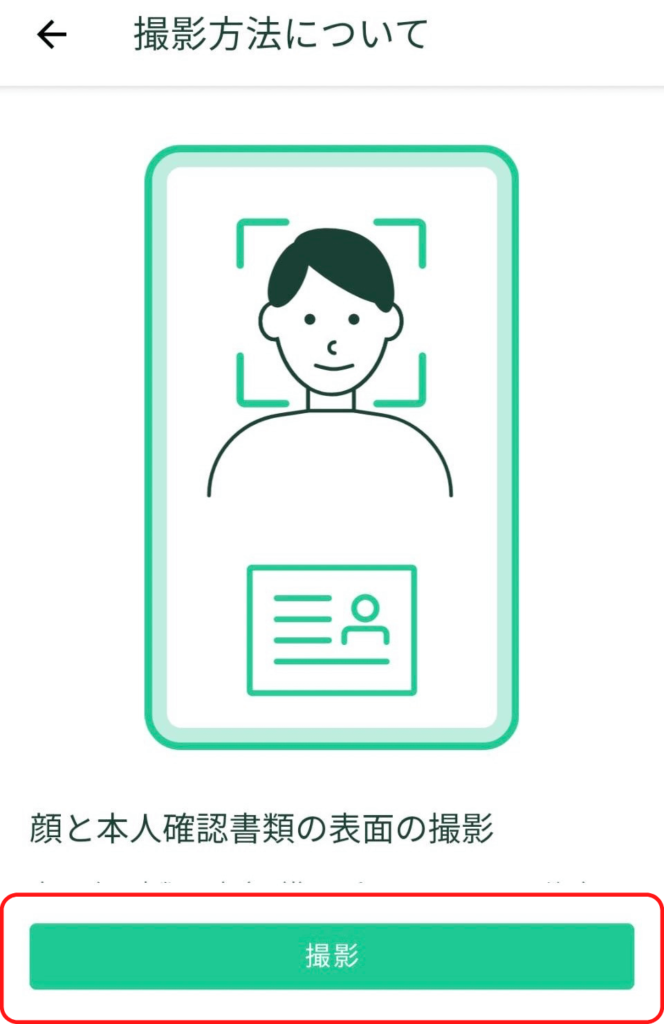
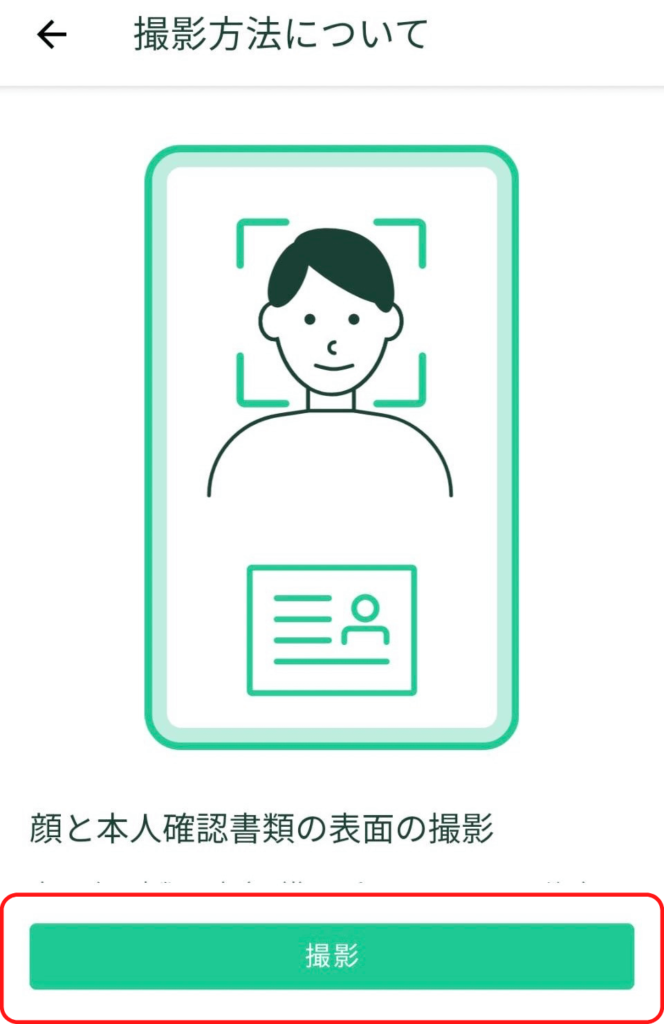
撮影完了で、すべての本人確認手続きができました。
「上記内容で提出」をおします。
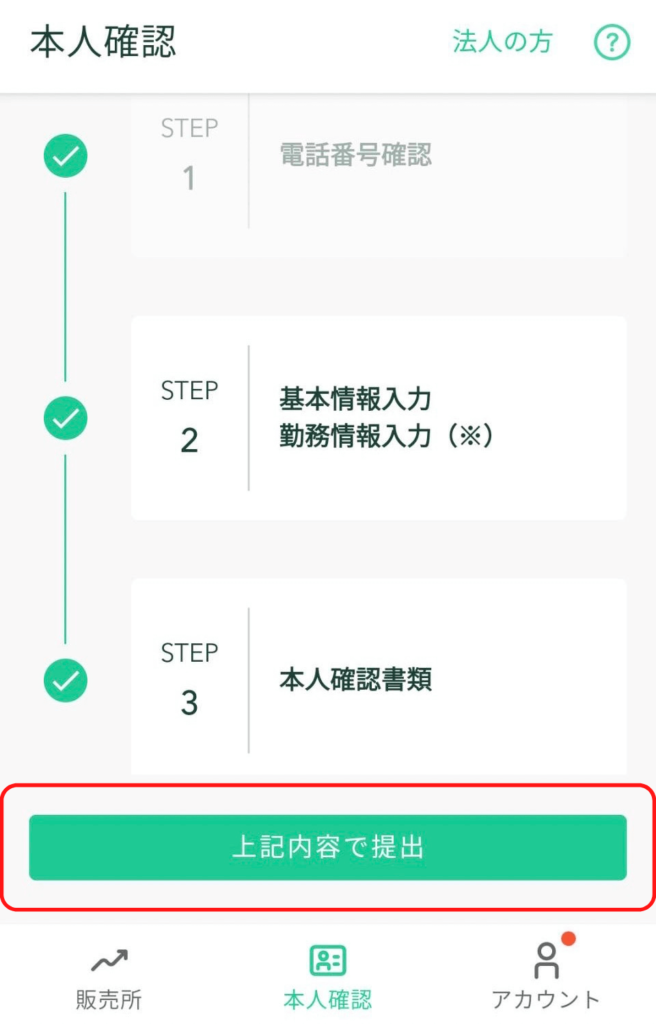
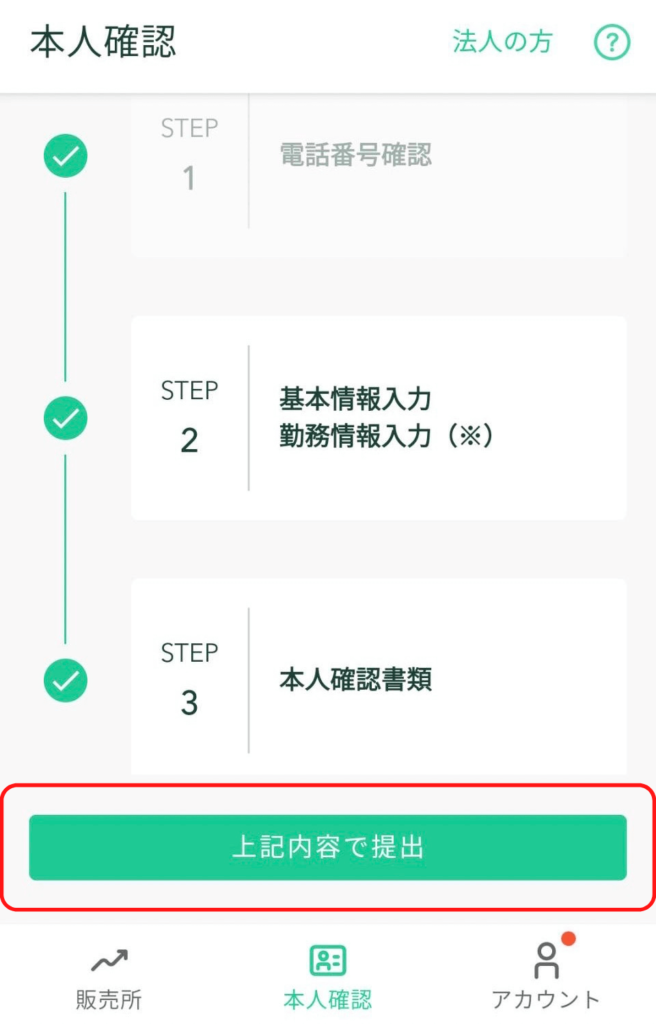
これで口座開設の手続きは完了です。
お疲れさまでした!
あとはコインチェックが本人確認の確認作業をします。
コインチェックからこのメールが送られてくれば口座開設が完了です。
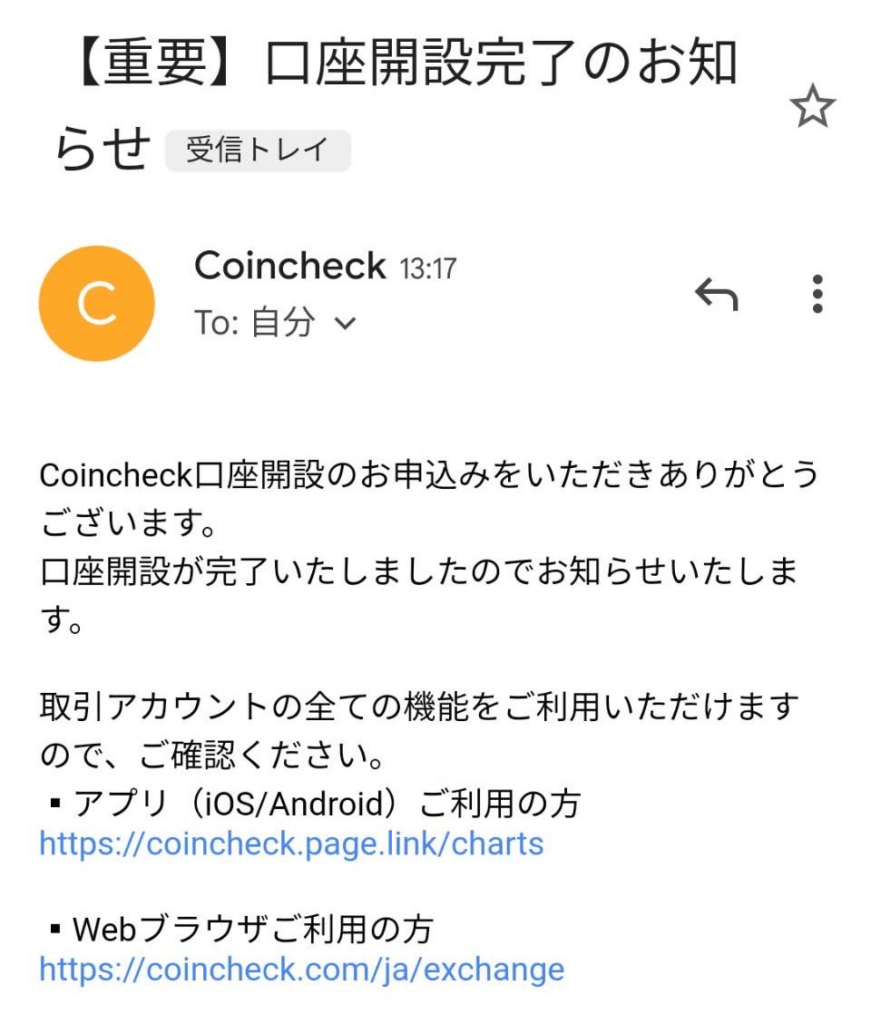
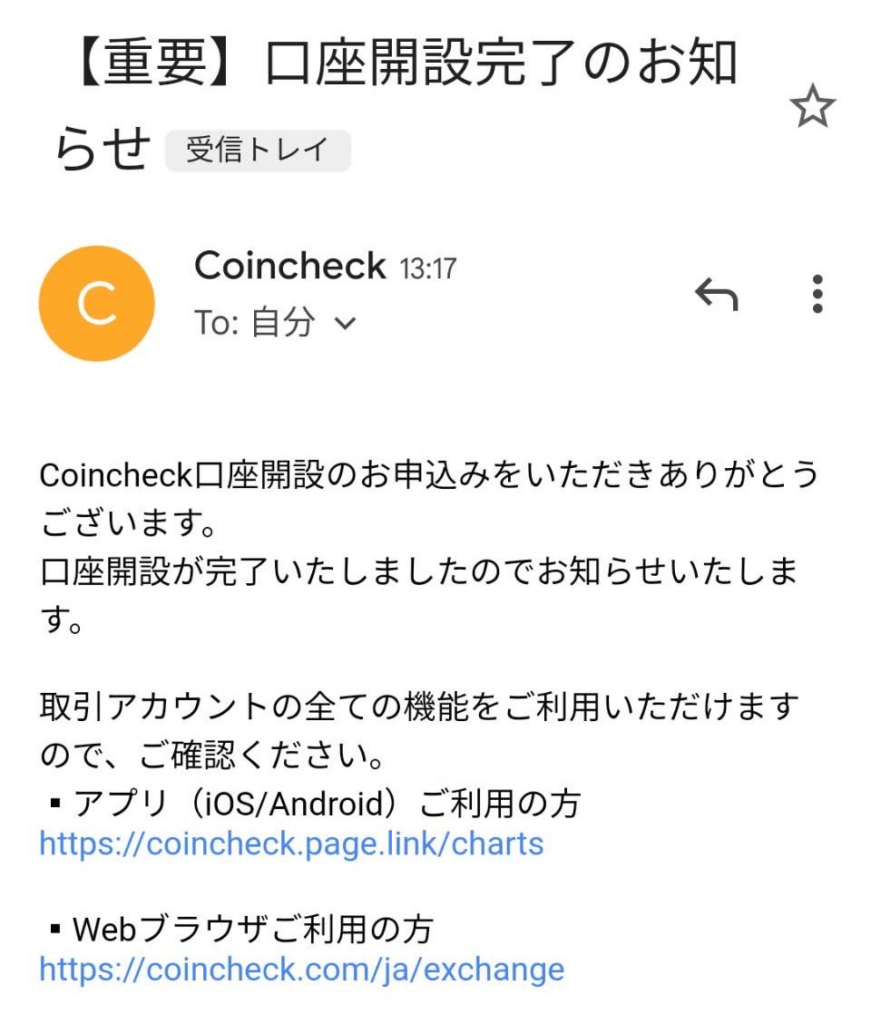
本人確認の確認作業は公式には数営業日と書いてあります。
今回はかんたん本人確認(顔と本人確認書類を静止画・動画で撮影する方法)を利用し、本人確認を提出してから3時間ほどで口座開設が完了しました。
混雑するともっと日数がかかることもあると公式にも記載されています。
早めに口座開設しておきましょう。
口座開設をしたらさっそくビットコインを購入しましょう!








コメント